Page 1

WiFi Repeater
devolo WiFi 6Repeater 5400
Handbuch | Manual | Manuel | Manuale | Handboek
Page 2
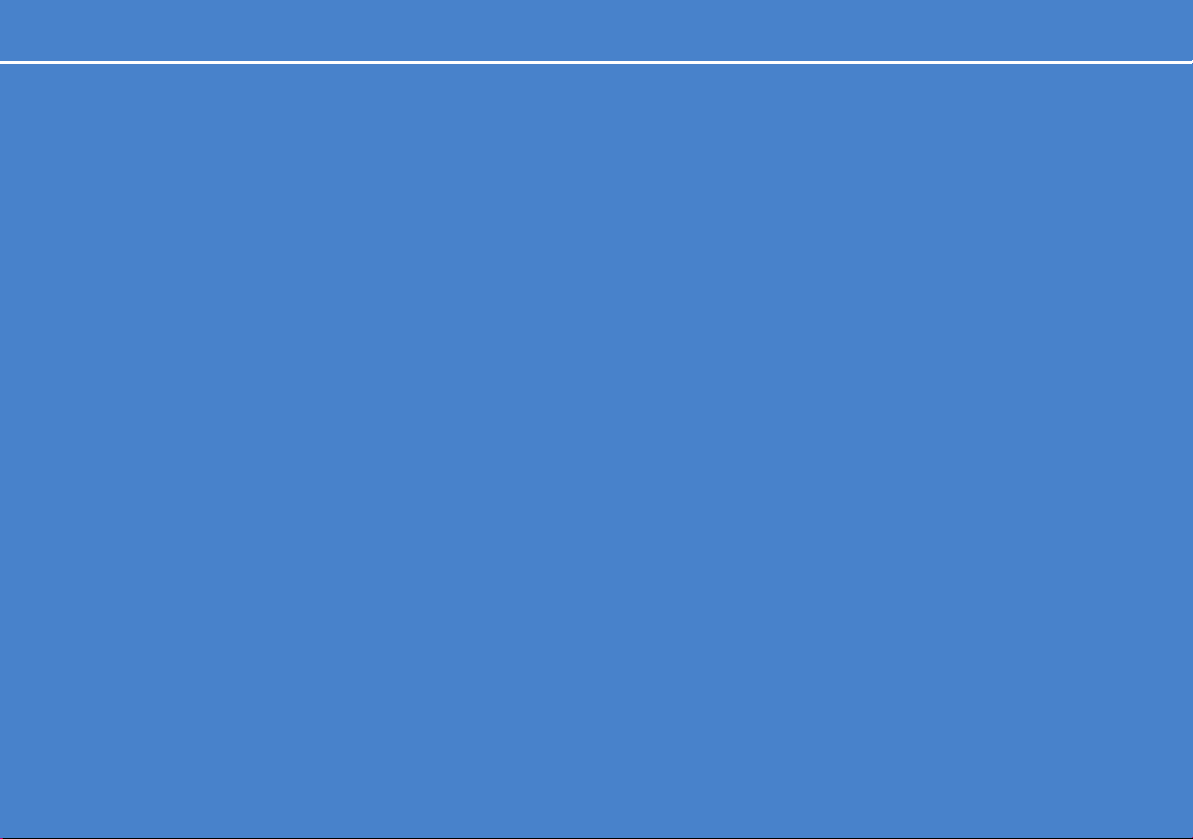
Deutsch
English
Français
Espagñol
Italiano
Nederlands
Português
Page 3

Page 4

© 2022 devolo AG Aachen (Germany)
Weitergabe und Vervielfältigung der zu diesem Produkt gehörenden Dokumentation und Software sowie die Verwendung ihres
Inhalts sind nur mit schriftlicher Erlaubnis von devolo gestattet. Änderungen, die dem technischen Fortschritt dienen, bleiben vorbehalten.
Marken
Android TM ist eine eingetragene Marke der Open Handset Alliance.
Google Play TM und Google Play TM (Store) sind eingetragene Marken der Google LLC.
Linux® ist eine eingetragene Marke von Linus Torvalds.
Ubuntu® ist eine eingetragene Marke von Canonical Ltd.
Mac® und Mac OS X® sind eingetragene Marken von Apple Computer, Inc.
iPhone®, iPad® und iPod® sind eingetragene Marken von Apple Computer, Inc.
Windows® und Microsoft® sind eingetragene Marken von Microsoft, Corp.
devolo sowie das devolo-Logo sind eingetragene Marken der devolo AG.
Alle übrigen verwendeten Namen und Bezeichnungen können Marken oder eingetragene Marken ihrer jeweiligen Eigentümer
sein. devolo behält sich vor, die genannten Daten ohne Ankündigung zu ändern und übernimmt keine Gewähr für technische
Ungenauigkeiten und/oder Auslassungen.
Dieses Produkt wurde hergestellt und wird unter einer Lizenz verkauft, die der devolo AG von der Vectis One Ltd. für Patente auf
die WiFi-Technologie erteilt wurde und sich im Besitz der Wi-Fi One, LLC ("Lizenz") befindet. Die Lizenz ist auf die fertige Elektronik für den Endverbrauch beschränkt und erstreckt sich nicht auf Geräte oder Prozesse Dritter, die in Kombination mit diesem Produkt verwendet oder verkauft werden.
devolo AG
Charlottenburger Allee 67
52068 Aachen
Germany
www.devolo.de
Version 1.0_5/22
Page 5

devolo WiFi 6 Repeater 5400
Inhalt
1 Ein Wort vorab . . . . . . . . . . . . . . . . . . . . . . . . . . . . . . . . . . . . . . . . . . . . . . . . . . . . . . . . . . . . . . . . . . . . . . . . . . . . . . 6
1.1 Zu diesem Handbuch . . . . . . . . . . . . . . . . . . . . . . . . . . . . . . . . . . . . . . . . . . . . . . . . . . . . . . . . . . . . . . . . . . 6
1.2 Bestimmungsgemäßer Gebrauch . . . . . . . . . . . . . . . . . . . . . . . . . . . . . . . . . . . . . . . . . . . . . . . . . . . . . . . 8
1.3 CE-Konformität . . . . . . . . . . . . . . . . . . . . . . . . . . . . . . . . . . . . . . . . . . . . . . . . . . . . . . . . . . . . . . . . . . . . . . . . 9
1.4 Sicherheitshinweise . . . . . . . . . . . . . . . . . . . . . . . . . . . . . . . . . . . . . . . . . . . . . . . . . . . . . . . . . . . . . . . . . . . . 9
1.5 devolo im Internet . . . . . . . . . . . . . . . . . . . . . . . . . . . . . . . . . . . . . . . . . . . . . . . . . . . . . . . . . . . . . . . . . . . . 11
2 Einleitung . . . . . . . . . . . . . . . . . . . . . . . . . . . . . . . . . . . . . . . . . . . . . . . . . . . . . . . . . . . . . . . . . . . . . . . . . . . . . . . . . 12
2.1 WiFi 6 – das „High Efficiency WLAN” . . . . . . . . . . . . . . . . . . . . . . . . . . . . . . . . . . . . . . . . . . . . . . . . . . . 12
2.2 Der WiFi 6 Repeater 5400 stellt sich vor . . . . . . . . . . . . . . . . . . . . . . . . . . . . . . . . . . . . . . . . . . . . . . . . 13
2.2.1 Add-Taster . . . . . . . . . . . . . . . . . . . . . . . . . . . . . . . . . . . . . . . . . . . . . . . . . . . . . . . . . . . . . . . . . . . . 15
2.2.2 WLAN-Kontrollleuchte ablesen . . . . . . . . . . . . . . . . . . . . . . . . . . . . . . . . . . . . . . . . . . . . . . . . 16
2.2.3 Reset-Taster . . . . . . . . . . . . . . . . . . . . . . . . . . . . . . . . . . . . . . . . . . . . . . . . . . . . . . . . . . . . . . . . . . 20
2.2.4 Ethernet-Anschlüsse . . . . . . . . . . . . . . . . . . . . . . . . . . . . . . . . . . . . . . . . . . . . . . . . . . . . . . . . . . . 20
2.2.5 WLAN-Antennen . . . . . . . . . . . . . . . . . . . . . . . . . . . . . . . . . . . . . . . . . . . . . . . . . . . . . . . . . . . . . . 20
3 Inbetriebnahme . . . . . . . . . . . . . . . . . . . . . . . . . . . . . . . . . . . . . . . . . . . . . . . . . . . . . . . . . . . . . . . . . . . . . . . . . . . 21
3.1 Lieferumfang . . . . . . . . . . . . . . . . . . . . . . . . . . . . . . . . . . . . . . . . . . . . . . . . . . . . . . . . . . . . . . . . . . . . . . . . 21
3.2 Systemvoraussetzungen . . . . . . . . . . . . . . . . . . . . . . . . . . . . . . . . . . . . . . . . . . . . . . . . . . . . . . . . . . . . . . 21
3.3 WiFi 6 Repeater 5400 installieren . . . . . . . . . . . . . . . . . . . . . . . . . . . . . . . . . . . . . . . . . . . . . . . . . . . . . . 22
3.3.1 Installation per App . . . . . . . . . . . . . . . . . . . . . . . . . . . . . . . . . . . . . . . . . . . . . . . . . . . . . . . . . . . 23
3.3.2 Installation per Weboberfläche . . . . . . . . . . . . . . . . . . . . . . . . . . . . . . . . . . . . . . . . . . . . . . . . 23
3.3.3 Konfiguration als Repeater . . . . . . . . . . . . . . . . . . . . . . . . . . . . . . . . . . . . . . . . . . . . . . . . . . . . 24
3.3.4 Konfiguration als Access Point . . . . . . . . . . . . . . . . . . . . . . . . . . . . . . . . . . . . . . . . . . . . . . . . . 27
3.3.5 Konfiguration als Repeater per Add-Taster (WPS) . . . . . . . . . . . . . . . . . . . . . . . . . . . . . . . 27
3.4 devolo-Software installieren . . . . . . . . . . . . . . . . . . . . . . . . . . . . . . . . . . . . . . . . . . . . . . . . . . . . . . . . . . 28
3.5 WiFi 6 Repeater 5400 aus einem Netzwerk entfernen . . . . . . . . . . . . . . . . . . . . . . . . . . . . . . . . . . . 29
4 Netzwerkkonfiguration . . . . . . . . . . . . . . . . . . . . . . . . . . . . . . . . . . . . . . . . . . . . . . . . . . . . . . . . . . . . . . . . . . . . 30
4.1 Weboberfläche aufrufen . . . . . . . . . . . . . . . . . . . . . . . . . . . . . . . . . . . . . . . . . . . . . . . . . . . . . . . . . . . . . . 30
4.2 Allgemeines zum Menü . . . . . . . . . . . . . . . . . . . . . . . . . . . . . . . . . . . . . . . . . . . . . . . . . . . . . . . . . . . . . . . 30
Page 6

devolo WiFi 6 Repeater 5400
4.3 Übersicht . . . . . . . . . . . . . . . . . . . . . . . . . . . . . . . . . . . . . . . . . . . . . . . . . . . . . . . . . . . . . . . . . . . . . . . . . . . . 34
4.3.1 System . . . . . . . . . . . . . . . . . . . . . . . . . . . . . . . . . . . . . . . . . . . . . . . . . . . . . . . . . . . . . . . . . . . . . . . 34
4.3.2 LAN . . . . . . . . . . . . . . . . . . . . . . . . . . . . . . . . . . . . . . . . . . . . . . . . . . . . . . . . . . . . . . . . . . . . . . . . . . 34
4.4 Assistent . . . . . . . . . . . . . . . . . . . . . . . . . . . . . . . . . . . . . . . . . . . . . . . . . . . . . . . . . . . . . . . . . . . . . . . . . . . . . 35
4.5 WLAN . . . . . . . . . . . . . . . . . . . . . . . . . . . . . . . . . . . . . . . . . . . . . . . . . . . . . . . . . . . . . . . . . . . . . . . . . . . . . . . 35
4.5.1 Status . . . . . . . . . . . . . . . . . . . . . . . . . . . . . . . . . . . . . . . . . . . . . . . . . . . . . . . . . . . . . . . . . . . . . . . . 35
4.5.2 Repeater-Netzwerke . . . . . . . . . . . . . . . . . . . . . . . . . . . . . . . . . . . . . . . . . . . . . . . . . . . . . . . . . . 36
4.5.3 WLAN-Netzwerke . . . . . . . . . . . . . . . . . . . . . . . . . . . . . . . . . . . . . . . . . . . . . . . . . . . . . . . . . . . . . 37
4.5.4 Gastnetzwerk . . . . . . . . . . . . . . . . . . . . . . . . . . . . . . . . . . . . . . . . . . . . . . . . . . . . . . . . . . . . . . . . . 39
4.5.5 Mesh-WLAN . . . . . . . . . . . . . . . . . . . . . . . . . . . . . . . . . . . . . . . . . . . . . . . . . . . . . . . . . . . . . . . . . . 41
4.5.6 Zeitsteuerung . . . . . . . . . . . . . . . . . . . . . . . . . . . . . . . . . . . . . . . . . . . . . . . . . . . . . . . . . . . . . . . . . 43
4.5.7 Kindersicherung . . . . . . . . . . . . . . . . . . . . . . . . . . . . . . . . . . . . . . . . . . . . . . . . . . . . . . . . . . . . . . 44
4.5.8 Wi-Fi Protected Setup (WPS) . . . . . . . . . . . . . . . . . . . . . . . . . . . . . . . . . . . . . . . . . . . . . . . . . . . 45
4.5.9 Nachbarnetzwerke . . . . . . . . . . . . . . . . . . . . . . . . . . . . . . . . . . . . . . . . . . . . . . . . . . . . . . . . . . . . 46
4.6 LAN . . . . . . . . . . . . . . . . . . . . . . . . . . . . . . . . . . . . . . . . . . . . . . . . . . . . . . . . . . . . . . . . . . . . . . . . . . . . . . . . . 47
4.6.1 Status . . . . . . . . . . . . . . . . . . . . . . . . . . . . . . . . . . . . . . . . . . . . . . . . . . . . . . . . . . . . . . . . . . . . . . . . 47
4.6.2 IPv4/IPv6-Konfiguration . . . . . . . . . . . . . . . . . . . . . . . . . . . . . . . . . . . . . . . . . . . . . . . . . . . . . . . 48
4.7 System . . . . . . . . . . . . . . . . . . . . . . . . . . . . . . . . . . . . . . . . . . . . . . . . . . . . . . . . . . . . . . . . . . . . . . . . . . . . . . . 49
4.7.1 Status . . . . . . . . . . . . . . . . . . . . . . . . . . . . . . . . . . . . . . . . . . . . . . . . . . . . . . . . . . . . . . . . . . . . . . . . 49
4.7.2 Verwaltung . . . . . . . . . . . . . . . . . . . . . . . . . . . . . . . . . . . . . . . . . . . . . . . . . . . . . . . . . . . . . . . . . . . 49
4.7.3 Konfiguration . . . . . . . . . . . . . . . . . . . . . . . . . . . . . . . . . . . . . . . . . . . . . . . . . . . . . . . . . . . . . . . . . 50
4.7.4 Firmware . . . . . . . . . . . . . . . . . . . . . . . . . . . . . . . . . . . . . . . . . . . . . . . . . . . . . . . . . . . . . . . . . . . . . 51
4.7.5 Config Sync . . . . . . . . . . . . . . . . . . . . . . . . . . . . . . . . . . . . . . . . . . . . . . . . . . . . . . . . . . . . . . . . . . . 52
5 Anhang . . . . . . . . . . . . . . . . . . . . . . . . . . . . . . . . . . . . . . . . . . . . . . . . . . . . . . . . . . . . . . . . . . . . . . . . . . . . . . . . . . . 53
5.1 Technische Daten . . . . . . . . . . . . . . . . . . . . . . . . . . . . . . . . . . . . . . . . . . . . . . . . . . . . . . . . . . . . . . . . . . . . 53
5.2 Frequenzbereich und Sendeleistung . . . . . . . . . . . . . . . . . . . . . . . . . . . . . . . . . . . . . . . . . . . . . . . . . . . 54
5.3 Kanäle und Trägerfrequenzen . . . . . . . . . . . . . . . . . . . . . . . . . . . . . . . . . . . . . . . . . . . . . . . . . . . . . . . . . 56
5.4 Entsorgung von Altgeräten . . . . . . . . . . . . . . . . . . . . . . . . . . . . . . . . . . . . . . . . . . . . . . . . . . . . . . . . . . . 57
5.5 Allgemeine Garantiebedingungen . . . . . . . . . . . . . . . . . . . . . . . . . . . . . . . . . . . . . . . . . . . . . . . . . . . . . 57
Page 7

Ein Wort vorab 6
devolo Wi Fi 6 Re pea ter 5400
1 Ein Wort vorab
1.1 Zu diesem Handbuch
Lesen Sie vor der Inbetriebnahme des Gerätes alle
Anweisungen sorgfältig und bewahren Sie Handbuch und/oder Installationsanleitung für späteres
Nachschlagen auf.
Nach Vorstellung des devolo WiFi 6 Repeater 5400
mit Anwendungsszenarien in Kapitel 2 Einlei-
tung erfahren Sie in Kapitel 3 Inbetriebnahme,
wie Sie den Repeater erfolgreich in Betrieb nehmen können. Kapitel 4 Netzwerkkonfiguration
beschreibt die Konfiguration Ihres Netzwerkes.
Hinweise zur Umweltverträglichkeit des Gerätes
sowie zu unseren Garantiebedingungen in Kapitel
5 Anhang bilden den Abschluss des Handbuches.
Beschreibung der Symbole
In diesem Abschnitt beschreiben wir kurz die Bedeutung der im Handbuch und/oder auf dem Ty-
penschild, dem Gerätestecker sowie die auf der
Verpackung verwendeten Symbole:
Symbol Beschreibung
Sehr wichtiges Sicherheitszeichen,
das Sie vor unmittelbar drohender
elektrischer Spannung warnt und
bei Nichtvermeidung schwerste
Verletzungen oder den Tod zur Folge haben kann.
Sehr wichtiges Sicherheitszeichen,
das Sie vor einer unmittelbar drohenden Gefahr warnt und bei
Nichtvermeidung schwerste Verletzungen oder den Tod zur Folge haben kann.
Wichtiges Sicherheitszeichen, das
Sie vor einer möglicherweise gefährlichen Situation einer
Verbrennung warnt und bei Nichtvermeidung leichte und
geringfügige Verletzungen sowie
Sachschäden zur Folge haben
kann.
Page 8

7 Ein Wort vorab
devolo WiFi 6 Repeater 5400
Wichtiges Sicherheitszeichen, das
Sie vor einer möglicherweise gefährlichen Situation eines Hindernisses am Boden warnt und bei
Nichtbeachtung Verletzungen zur
Folge haben kann.
Wichtiger Hinweis, dessen Beachtung empfehlenswert ist und bei
Nichtbeachtung möglicherweise
zu Sachschäden führen kann.
Das Gerät darf nur in trockenen
und geschlossenen Räumen verwendet werden.
Nur zutreffend bei Geräten mit
WLAN im 5-GHz-Band:
WLAN-Verbindungen im 5-GHzBand von 5,15 bis 5,35 GHz sind
ausschließlich für den Betrieb innerhalb geschlossener Räume bestimmt.
Symbol Beschreibung
Das Gerät ist ein Produkt der
Schutzklasse II. Alle elektrisch leitfähigen (aus Metall bestehenden)
Gehäuseteile, die im Betrieb und
während der Wartung im Fehlerfall
Spannung aufnehmen können,
sind durch eine verstärkte Isolierung von spannungsführenden Elementen getrennt.
Mit der CE-Kennzeichnung erklärt
der Hersteller/Inverkehrbringer,
dass das Produkt allen geltenden
europäischen Vorschriften entspricht und es den vorgeschriebenen Konformitätsbewertungsverfahren unterzogen wurde.
Symbol Beschreibung
Page 9

Ein Wort vorab 8
devolo W iFi 6 Repeater 5400
1.2 Bestimmungsgemäßer Gebrauch
Verwenden Sie die devolo-Produkte, die devoloSoftware sowie das mitgelieferte Zubehör wie beschrieben, um Schäden und Verletzungen zu vermeiden.
Produkte
devolo-Geräte sind Kommunikationseinrichtungen für den Innenbereich*, die je nach Produkt mit
einem PLC- (PowerLine Communication) und/
oder einem WLAN- und/oder einem Breitbandmodul ausgestattet sind. Die Kommunikation der Geräte untereinander erfolgt, je nach Produkt, über
PLC, Daten- und Telefonleitung (z. B. Koaxial oder
Twisted Pair) und/oder WLAN.
devolo-Geräte ersetzen nicht den vorhandenen
Router. Sie ermöglichen die Übertragung des vorhandenen Internet- bzw. Datensignals über die
hausinterne Verkabelung sowie über WLAN und
binden darüber internetfähige Endgeräte in das
Heimnetzwerk ein.
devolo-Geräte dürfen auf keinen Fall im Außenbereich genutzt werden, da hohe Temperaturschwankungen und Nässe sowohl das Gerät als
auch die Stromleitung beschädigen können*. Die
Montagehöhe der devolo-Geräte darf zwei Meter
nicht überschreiten, sofern kein zusätzlicher Befestigungsmechanismus vorhanden ist. Die Produkte
sind zum Betrieb vorgesehen in: EU, EFTA und UK.
* Einzige Ausnahmen sind devolo-Outdoor-Produkte, die durch
ihre Zertifizierung für den Außenbereich geeignet sind.
Dient der Vermeidung von Abfällen
von Elektro- und Elektronikgeräten
und der Reduzierung solcher Abfälle durch Wiederverwendung, Recycling und andere Formen der
Verwertung. Die WEEE-Richtlinie
legt Mindestnormen für die Behandlung von Elektro- und Elektronik-Altgeräten in der EU, EFTA und
UK fest.
Zusätzliche Informationen und
Tipps zu Hintergründen und zur
Konfiguration Ihres Gerätes.
Kennzeichnet den abgeschlossenen Handlungsverlauf
Symbol Beschreibung
Page 10

9 Ein Wort vorab
devolo WiFi 6 Repeater 5400
Software
devolo-Geräte sind ausschließlich mit den freigegebenen und auf der Internetseite der devolo AG
(www.devolo.de)
sowie in den App-Stores (iOS
und Google Play) kostenlos herunterladbaren Programmen nutzbar. Jegliche Veränderungen an der
produktspezifischen Firmware und Software können die Produkte schädigen, im schlimmsten Fall
unbrauchbar machen, die Konformität beeinträchtigen und zum Erlöschen der Gewährleistungsansprüche führen.
Nutzen Sie stets die aktuelle Softwareversion, um
neue Sicherheitsfunktionen und GeräteVerbesserungen zu erhalten. Die installierte
devolo-Software informiert Sie automatisch, wenn
eine neue Softwareversion zur Verfügung steht.
1.3 CE-Konformität
Das Produkt entspricht den grundlegenden Anforderungen der Richtlinien 2014/
53/EU, 2011/65/EU und 2009/125/EC.
Das Produkt ist zum Betrieb in der EU, EFTA und UK
vorgesehen.
Die vereinfachte CE-Erklärung zu diesem Produkt
liegt in gedruckter Form bei. Außerdem finden Sie
diese im Internet unter
www.devolo.de/service/ce.
1.4 Sicherheitshinweise
Alle Sicherheits- und Bedienungsanweisungen
sollen vor Inbetriebnahme von devolo-Geräten
gelesen und verstanden worden sein und für
zukünftige Einsichtnahmen aufbewahrt werden.
GEFAHR! Stromschlag durch Elektrizität
Nicht in die Steckdose fassen, Gerät nicht
öffnen und keine Gegenstände in die
Steckdose sowie in die Lüftungsöffnungen
einführen.
GEFAHR! Stromschlag durch Elektrizität
Gerät in eine Steckdose mit angeschlossenem Schutzleiter einstecken
devolo-Geräte dürfen ausschließlich an einem
Versorgungsnetz betrieben werden, wie auf dem
Typenschild beschrieben.
VORSICHT! Stolperfalle
Netzwerkkabel barrierefrei verlegen;
Steckdose sowie angeschlossene Netzwerkgeräte leicht zugänglich halten, um
im Bedarfsfall die Netzstecker schnell ziehen zu können.
Page 11

Ein Wort vorab 10
devolo W iFi 6 Repeater 5400
Um das devolo-Gerät vom Stromnetz zu trennen,
ziehen Sie das Gerät selbst bzw. dessen
Netzstecker aus der Steckdose.
ACHTUNG! Beschädigung des Gerätes
durch Umgebungsbedingungen
Gerät nur in trockenen und geschlossenen
Innenräumen verwenden
VORSICHT! Wärmeentwicklung im
Betrieb
Bestimmte Gehäuseteile werden
situationsbedingt sehr heiß; Gerät
berührungssicher anbringen und optimale
Platzierung beachten
devolo-Geräte sollen nur an Plätzen aufgestellt
werden, welche eine ausreichende Belüftung
gewähren. Schlitze und Öffnungen am Gehäuse
dienen der Belüftung:
b Decken Sie devolo-Geräte im Betrieb nicht ab.
b Stellen Sie keine Gegenstände auf devolo-
Geräte.
b Stecken Sie keine Gegenstände in die
Öffnungen der devolo-Geräte.
b devolo-Geräte dürfen nicht in direkter Nähe
einer offenen Flamme (z. B. Feuer, Kerze)
eingesetzt werden.
b devolo-Geräte dürfen nicht direkter
Wärmestrahlung ausgesetzt sein (z. B.
Heizkörper, Sonneneinstrahlung).
devolo-Geräte sind für den Anwender
wartungsfrei. Im Schadensfall trennen Sie das
devolo-Gerät vom Stromnetz, indem Sie es selbst
oder dessen Netzstecker aus der Steckdose ziehen.
Wenden Sie sich dann ausschließlich an
qualifiziertes Fachpersonal (Kundendienst). Ein
Schadensfall liegt z. B. vor,
b wenn ein Taster beschädigt ist.
b wenn der Netzstecker beschädigt ist.
b wenn das devolo-Gerät mit Flüssigkeit (z. B.
Regen oder Wasser) überschüttet wurde.
b wenn das devolo-Gerät funktionslos ist.
b wenn das Gehäuse des devolo-Gerätes
beschädigt ist.
ACHTUNG! Gehäusebeschädigung durch
lösungsmittelhaltige Reinigungsmittel
Reinigung nur stromlos und mit trockenem
Tuch
devolo-Geräte nicht direkt
ineinanderstecken. Ineinandergesteckte
Geräte können eine verringerte
Übertragungsgeschwindigkeit besitzen.
Page 12

11 Ein Wort vorab
devolo WiFi 6 Repeater 5400
1.5 devolo im Internet
Weitergehende Informationen zu all unseren
Produkten finden Sie auch im Internet unter
www.devolo.de
.
Hier können Sie Produktbeschreibungen und Dokumentationen sowie aktualisierte Versionen der
devolo-Software und der Firmware des Gerätes
herunterladen.
Wenn Sie weitere Ideen oder Anregungen zu unseren Produkten haben, nehmen Sie bitte unter
der E-Mail-Adresse support@devolo.de
Kontakt
mit uns auf!
Page 13

Einleitung 12
devolo W iFi 6 Repeater 5400
2 Einleitung
Der WiFi 6 Repeater 5400 vergrößert Ihre
WLAN-Reichweite in Minutenschnelle
Ob als WLAN-Verstärker oder Access Point genutzt, der WiFi 6 Repeater 5400 ist mit wenigen
Handgriffen eingerichtet und verbessert deutlich
die WLAN-Reichweite in Ihrem Haus.
2.1 WiFi 6 – das „High Efficiency WLAN”
Worin unterscheidet sich der neue WiFi 6
Standard gegenüber dem Vorgänger WiFi 5?
WiFi 6 (IEEE 802.11ax), ist die nächste
Evolutionsstufe des WLAN-Standards. Der
weiterentwickelte Standard baut auf den Vorteilen
seines Vorgängers auf, erweitert dessen
Funktionalität um eine höhere Effizienz, mehr
Flexibilität und eine bessere Skalierbarkeit auf den
Frequenzbändern 2,4 GHz und 5 GHz.
Ein Highlight des WiFi 6 Repeater 5400 ist, neben
der höheren WLAN-Geschwindigkeit von bis zu
5.400 Mbit/s, die effizientere Datenübertragung.
Um dieses Ziel zu erreichen, wurden
Optimierungen am WLAN-Protokoll
vorgenommen. Eine der Verbesserung ist die
individuelle Regelung der Datenrate; abhängig
von der Erreichbarkeit der WLAN-Clients. Mit
dieser Optimierung erhöht sich die Effizienz des
Protokolls, wenn gleichzeitig mehrere Geräte
Daten abrufen. Aus diesem Grund spricht man
beim WiFi 6-Standard auch vom „High Efficiency
WLAN“, denn es geht um die Erhöhung des
Durchsatzes pro Fläche.
Abb. 1: Mesh-WLAN im ganzen Haus
Page 14

13 Einleitung
devolo WiFi 6 Repeater 5400
Diese Effizienzsteigerung wird durch die Nutzung
von OFDMA (Orthogonal Frequency-Division
Multiple Access) erreicht. Das Verfahren erlaubt
WLAN-Access-Points, mehrere Clients gleichzeitig
zu bedienen. Sind in einem Netzwerk
beispielsweise zwei Notebooks vorhanden, die
über denselben Kanal Daten senden, sorgt OFDMA
dafür, dass jedem Notebook ein oder mehrere
schmale Frequenzblöcke (RUs = Ressource Units)
zugewiesen werden. Abhängig von der genutzten
Anwendung und der dafür benötigten Bandbreite
werden den WiFi-Geräten die Ressource Units
zugewiesen.
Die RUs werden zeitgleich übertragen, sodass der
Datentransfer ohne Verzögerung erfolgt. Die dynamisch zugewiesenen RUs sorgen also bei gleichzeitiger Übertragung von großen und/oder
kleinen Datenmengen für einen optimierten Datendurchsatz ohne spürbare Latenzen.
2.2 Der WiFi 6 Repeater 5400 stellt sich vor
b Besserer WLAN-ax-Empfang in jedem Raum
mit bis zu 5400 Mbit/s.
b Schnelle Datenübertragung: Crossband
Repeating optimiert die Nutzung beider Fre-
quenzbänder (2,4 GHz + 5 GHz)
b Beamforming sendet das WLAN-Signal gezielt
zu Ihren verbundenen Endgeräten.
b Lückenlos surfen mit Mesh-WLAN:
WiFi 6 Repeater 5400 und Router bilden ein
gemeinsames Netzwerk.
b Kinderleichte Inbetriebnahme per App
b Sicherheit – mit WPA3-Verschlüsselung
(WLAN-Highspeed-Standards IEEE 802.11a/b/
g/n/ac/ax)
b Im Access Point-Modus bietet der
WiFi 6 Repeater 5400 praktische Zusatzfunktionen wie Kindersicherung, Gast-WLAN, Zeit-
steuerung und Config Sync.
b Über 2 Gigabit-Ethernet-Anschlüsse am
WiFi 6 Repeater 5400 verbinden Sie stationäre
Netzwerkgeräte mit Ihrem Internetrouter.
Page 15

Einleitung 14
devolo W iFi 6 Repeater 5400
Der WiFi 6 Repeater 5400 ist ausgestattet mit
b
vier innenliegenden WLAN-Antennen,
b eine 4-stufige Signal- und Statusanzeige.
Die LED-Statusanzeigen können deaktiviert
werden. Mehr Informationen dazu finden
Sie im Kapitel 4 Netzwerkkonfiguration
oder im Internet unter
www.devolo.de/devolo-cockpit
.
b einem Reset-Taster
b einem Add-Taster,
b zwei Gigabit Ethernet-Anschlüsse,
b einer Stromanschlussbuchse.
Abb. 2: devolo WiFi 6 Repeater 5400 – Frontansicht
Abb. 3:
devolo WiFi 6 Repeater 5400 –
Rückansicht
Page 16

15 Einleitung
devolo WiFi 6 Repeater 5400
2.2.1Add-Taster
Dieser Taster steuert die folgenden Funktionen:
WiFi 6 Repeater 5400 per WPS mit dem Router
verbinden
1
Befindet sich das Gerät im Auslieferungszustand, drücken Sie für ca. 3 bis 9 Sek. den
Add-Taster, um WPS zu aktivieren.
2 Drücken Sie im Anschluss den WPS-Taster Ihres
Routers innerhalb von 2 Minuten.
Informationen zur WPS-Funktion/-Aktivierung Ihres WLAN-Routers entnehmen Sie
bitte der dazugehörigen Produktdokumentation.
Der WiFi 6 Repeater 5400 ist jetzt mit dem
Router verbunden.
WLAN-Endgeräte per WPS mit dem
WiFi 6 Repeater 5400 verbinden
1
Drücken Sie für ca. 1 bis 3 Sek. den Add-Taster,
um WPS zu aktivieren.
2 Anschließend drücken Sie entweder den WPS-
Taster des hinzuzufügenden WLAN-Gerätes
oder aktivieren den WPS-Mechanismus in den
WLAN-Einstellungen des WLAN-Gerätes. Die
Geräte tauschen nun die Sicherheitsschlüssel
gegenseitig aus und bauen eine gesicherte
WLAN-Verbindung auf.
Die gewünschten WLAN-Endgeräte sind
jetzt mit dem WiFi 6 Repeater 5400 verbunden.
3 Ist die WLAN-Verbindung eingeschaltet und
Sie möchten diese Einstellungen auf einen
devolo Magic- oder WLAN-Adapter übertragen, lesen Sie im Kapitel 4.7.5 Config Sync
weiter.
WPS ist ein von der Wi-Fi Alliance entwickelter Verschlüsselungsstandard. Das Ziel von
WPS ist es, das Hinzufügen von Geräten in
ein bestehendes Netzwerk zu vereinfachen.
Ausführlichere Informationen dazu finden
Sie im Kapitel 4.5.8 Wi-Fi Protected Setup
(WPS).
Bei aktiviertem Verschlüsselungsstandard
WPA3 ist die WPS-Funktion aus technischen
Gründen nicht verwendbar.
Mehr Informationen dazu finden Sie in den
Kapiteln 4.5.3 WLAN-Netzwerke und
4.5.8 Wi-Fi Protected Setup (WPS).
Page 17

Einleitung 16
devolo W iFi 6 Repeater 5400
2.2.2WLAN-Kontrollleuchte ablesen
Die integrierte WLAN-Kontrollleuchte (LED)
verfügt über eine 4-stufige LED-Anzeige:
Der Punkt des WLAN-Symbols zeigt dabei
den Status des Adapters durch Blink- und
Leuchtverhalten an.
Die Signalstärke zum Router wird durch die An-
zahl der WLAN-Bögen dargestellt.
Status des Punktes im WLAN-Symbol bei der Inbetriebnahme:
Leucht-/Blinkverhalten des
Punktes
Status des Adapters
Leuchtet rot Startvorgang
Während des Betriebes:
Der WiFi 6 Repeater 5400 weist möglicherweise einen
Defekt auf. Bitte wenden Sie sich an den Support.
Leuchtet grün Nach dem Startvorgang:
Der WiFi 6 Repeater 5400 ist betriebsbereit.
Nach der Einrichtung als Repeater oder Access Point
(Zugangspunkt):
Die Verbindung zum Netzwerk wurde per WLAN oder
per LAN-Kabel aufgebaut.
Page 18

17 Einleitung
devolo WiFi 6 Repeater 5400
Blinkt in Abständen von
1Sek. grün
Möglichkeit 1:
Der WiFi 6 Repeater 5400 ist im WPS-Modus, um
WLAN-fähige Geräte via WPS einzubinden.
Möglichkeit 2:
Ihre vorgenommene Konfiguration (Repeater- oder
Access Point-Modus) wird auf dem WLAN
WiFi 6 Repeater 5400 gespeichert.
Möglichkeit 3:
Der WiFi 6 Repeater 5400 befindet sich im temporären
Access Point-Modus und verhindert so den Zugriff auf
das noch unverschlüsselte WLAN-Netzwerk des
WiFi 6 Repeater 5400. Das ist der Fall, wenn der
WiFi 6 Repeater 5400 noch nicht konfiguriert ist, aber
bereits ein Netzwerkkabel angeschlossen wurde.
Leucht-/Blinkverhalten des
Punktes
Status des Adapters
Page 19

Einleitung 18
devolo W iFi 6 Repeater 5400
Status des Punktes im WLAN-Symbol bei möglichen Problemen:
Leucht-/Blinkverhalten des
Punktes
Status des Adapters
Blinkt in Abständen von
1Sek. orange
Möglichkeit 1:
Der WiFi 6 Repeater 5400 kann keine Verbindung zum
Router aufbauen.
Möglichkeit 2:
Der WiFi 6 Repeater 5400 erhält keine IP-Adresse vom
Router.
Aus Möglichkeit 1:
Die WLAN-LED ist abgeschaltet und der
WiFi 6 Repeater 5400 ist im Access-Point-Modus weiterhin betriebsbereit.
Möglichkeit 2:
Der WiFi 6 Repeater 5400 ist nicht betriebsbereit, vom
Strom getrennt.
Page 20

19 Einleitung
devolo WiFi 6 Repeater 5400
Signalstärke zum Router:
Leuchtverhalten der Bögen Signalstärke zum Router
Drei WLAN-Bögen leuchten
grün
Die WLAN-Verbindung zum Router ist sehr gut.
Zwei WLAN-Bögen leuchten
grün
Die WLAN-Verbindung zum Router ist gut.
Ein WLAN-Bogen leuchtet
grün
Die WLAN-Verbindung zum Router ist normal.
Ein WLAN-Bogen leuchtet
orange
Die WLAN-Verbindung zum Router ist nicht optimal.
Page 21

Einleitung 20
devolo W iFi 6 Repeater 5400
2.2.3Reset-Taster
Der Reset-Taster (in der Vertiefung über dem AddTaster) hat zwei verschiedene Funktionen:
Neustart
Das Gerät startet neu, wenn Sie den Reset-Taster
mithilfe einer Büroklammer oder eines ähnlichen
Gegenstands kürzer als 10 Sekunden drücken.
Auslieferungszustand
1
Um den WiFi 6 Repeater 5400 aus Ihrem Netzwerk zu entfernen und dessen gesamte Konfiguration erfolgreich in den
Auslieferungszustand zurück zu versetzen,
drücken Sie den Reset-Taster länger als 10
Sekunden mithilfe einer Büroklammer oder
eines ähnlichen Gegenstands.
Beachten Sie, dass alle bereits vorgenommenen Einstellungen hierbei verloren gehen!
2 Warten Sie, bis der Punkt im WLAN-Symbols
dauerhaft grün leuchtet und trennen das Gerät
anschließend vom Stromnetz.
Der WiFi 6 Repeater 5400 wurde erfolgreich aus Ihrem bestehenden Netzwerk
entfernt.
2.2.4Ethernet-Anschlüsse
Über die Ethernet-Anschlüsse des
WiFi 6 Repeater 5400 können Sie diesen mit stationären Endgeräten wie z. B. PCs, Spielekonsolen
etc. über ein handelsübliches Netzwerkkabel verbinden.
Schließen Sie nur „neue Endgeräte“ über
Netzwerkkabel an den
WiFi 6 Repeater 5400 an, die nicht bereits
per WLAN in Ihr Heimnetzwerk integriert
sind. Doppelte Verbindungen stören das
Netzwerk.
2.2.5WLAN-Antennen
Die innenliegenden WLAN-Antennen dienen der
Verbindung mit anderen Netzwerkgeräten per
Funk.
Page 22

21 Inbetriebnahme
devolo W iFi 6 Repeater 5400
3 Inbetriebnahme
In diesem Kapitel erfahren Sie alles Wissenswerte
zur Inbetriebnahme Ihres WiFi 6 Repeater 5400.
Wir beschreiben den Anschluss des Gerätes und
stellen Ihnen die devolo-Software kurz vor. Weitere, ausführlichere Dokumentationen finden Sie unter www.devolo.de
.
3.1 Lieferumfang
Bevor Sie mit der Inbetriebnahme Ihres
WiFi 6 Repeater 5400 beginnen, vergewissern Sie
sich bitte, dass Ihre Lieferung vollständig ist:
b 1 WiFi 6 Repeater 5400 mit ausklappbaren
Standfüßen
ACHTUNG! Gerät ausschließlich frei
stehend betreiben. Eine unsachgemäße
Inbetriebnahme führt zu
Geschwindigkeitseinbußen.
b 1 Netzteil (devolo ist Importeur)
Postalische Anschrift:
devolo AG
Charlottenburger Allee 67
52068 Aachen
b gedruckte Installationsanleitung
b gedruckter Flyer „Sicherheit und Service“
b vereinfachte CE-Erklärung
devolo behält sich das Recht vor, Änderungen im
Lieferumfang ohne Vorankündigung vorzunehmen.
3.2 Systemvoraussetzungen
Die folgenden Systemvoraussetzungen sind relevant, wenn Sie den WiFi 6 Repeater 5400 über einen PC/Laptop konfigurieren bzw. verwalten.
b Unterstützte Betriebssysteme des devolo
Cockpit:
a
ab Win 7 (32 bit/64 bit)
a ab Ubuntu 14.04 (32 bit/64 bit)
a ab Mac (OS X 10.9)
b Netzwerkanschluss
Beachten Sie, dass Ihr PC bzw. Laptop über
eine Netzwerkkarte oder einen
Netzwerkadapter mit Netzwerkschnittstelle
verfügen muss.
Page 23

Inbetriebnahme 22
devolo WiFi 6 Repeater 5400
3.3 WiFi 6 Repeater 5400 installieren
In den folgenden Abschnitten beschreiben wir, wie
Sie den WiFi 6 Repeater 5400 anschließen und in
Ihr WLAN-Netzwerk integrieren.
ACHTUNG! Beschädigung des Gerätes
durch Umgebungsbedingungen
Gerät nur in trockenen und geschlossenen Räumen verwenden
Den zulässigen Spannungsbereich für den
Betrieb des Gerätes sowie die Leistungsaufnahme entnehmen Sie bitte dem Typenschild auf der Rückseite des Gerätes.
Weitere technische Angaben zum Produkt
stehen im Produktbereich unter
www.devolo.de
zur Verfügung.
ACHTUNG! Gerät ausschließlich frei
stehend betreiben. Eine unsachgemäße
Inbetriebnahme führt zu
Geschwindigkeitseinbußen.
1 Stecken Sie den WiFi 6 Repeater 5400 zur
Ersteinrichtung in eine Steckdose in der Nähe
Ihres Routers.
2 Sobald der Punkt der WLAN-LED grün leuchtet,
ist das Gerät betriebsbereit. Vom Einstecken
des Gerätes bis zu diesem Zustand dauert es bis
zu 2 Minuten.
Der WiFi 6 Repeater 5400 bietet zwei verschiedene Betriebmodi an. Er kann als WLAN-Repeater
oder als Access Point betrieben werden. Beachten
Sie je nach gewünschtem Gerätemodus die möglichen Vorgehensweisen.
devolo Home Network App
Die devolo Home Network App erkennt den neuen bzw. nicht-konfigurierten WiFi 6 Repeater 5400
automatisch. Ein Assistent führt Sie einfach und
schnell durch die Einrichtung des Gerätes zum
WLAN-Repeater oder Access Point (siehe 3.3.1 In-
stallation per App).
Weboberfläche des Gerätes
Eine manuelle Einrichtung des Gerätes zum WLANRepeater oder Access Point nehmen Sie über die
Weboberfläche des WiFi 6 Repeater 5400 vor (siehe 3.3.2 Installation per Weboberfläche).
WPS-Aktivierung per Add-Taster
Eine automatische Einrichtung des Gerätes zum
WLAN-Repeater können Sie über den Add-Taster
Page 24
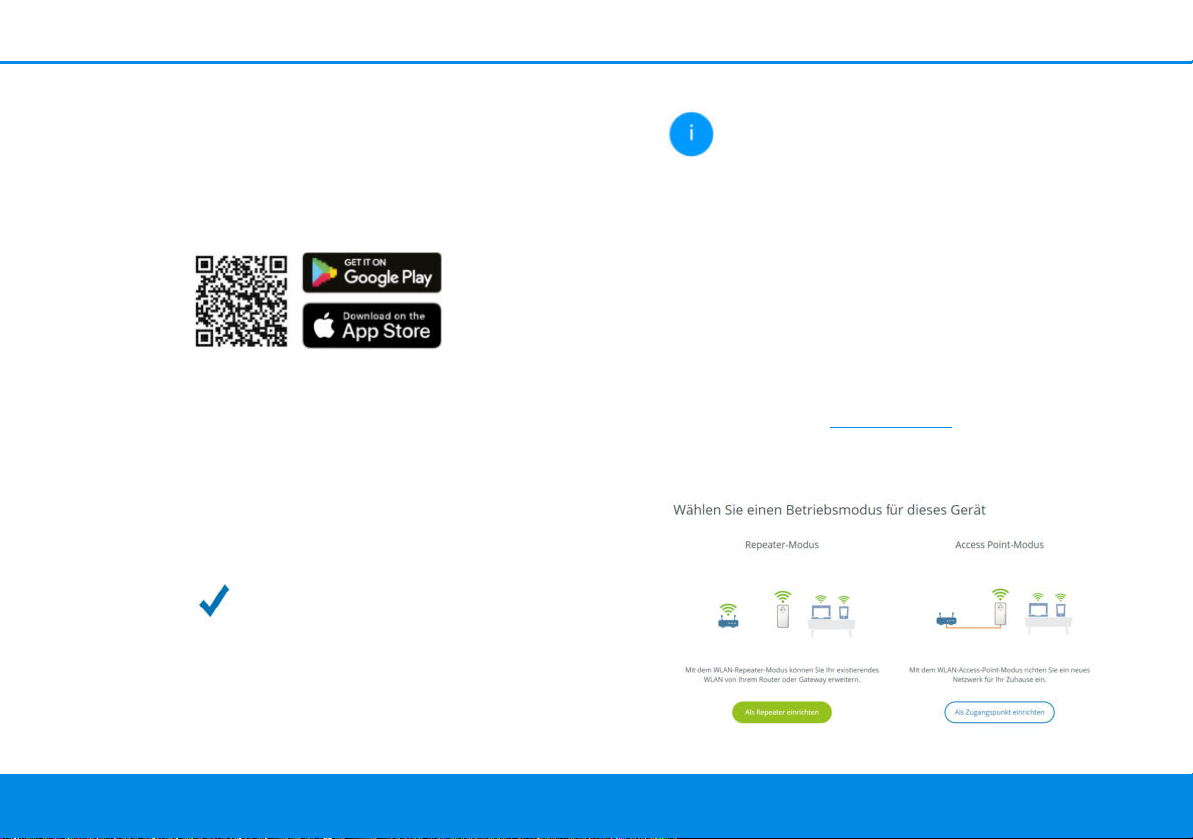
23 Inbetriebnahme
devolo W iFi 6 Repeater 5400
(WPS-Aktivierung) vornehmen (siehe 3.3.5 Konfi-
guration als Repeater per Add-Taster (WPS).
3.3.1Installation per App
1 Laden Sie die devolo Home Network App vom
entsprechenden Store auf Ihr Smartphone
bzw. Tablet herunter.
2 Die devolo Home Network App wird wie
gewohnt in die App-Liste Ihres Smartphones
bzw. Tablets abgelegt. Per Tipp auf das
devolo Home Network App-Symbol gelangen
Sie in das Startmenü.
3 Folgen Sie anschließend den Anweisungen des
Assistenten.
Sobald die Statusleiste durchgelaufen ist
und beide LEDs am Gerät grün leuchten, ist
der WiFi 6 Repeater 5400 erfolgreich als
Repeater konfiguriert.
3.3.2Installation per Weboberfläche
Für die Einrichtung des
WiFi 6 Repeater 5400 benötigen Sie ein
WLAN-fähiges Endgerät (Laptop, Smartphone oder Tablet).
1 Der WiFi 6 Repeater 5400 richtet zur Erstein-
richtung ein vorübergehendes WLAN-Netzwerk namens „devolo WiFi 6 Repeater 5400“
ein, das keine Internetverbindung hat. Verbinden Sie sich mit Ihrem Endgerät zu diesem
Netzwerk (es ist kein Kennwort erforderlich).
2 Rufen Sie an Ihrem Endgerät mit einem Brow-
ser die Adresse http://2.2.2.1
auf.
3 Ihr WiFi 6 Repeater 5400 bietet zwei Betriebs-
modi an:
Abb. 4: QR-Code
Page 25

Inbetriebnahme 24
devolo WiFi 6 Repeater 5400
Repeater-Modus
a
Wenn Sie den WiFi 6 Repeater 5400 als
WLAN-Repeater einsetzen, vergrößern Sie
Ihr bestehendes Netzwerk kabellos.
a Nutzen Sie diesen Modus, wenn Sie in Ihren
Räumen kein Ethernet-Kabel verlegen
möchten oder können. Diese Vorgehensweise ist in Kapitel 3.3.3 Konfiguration als
Repeater beschrieben.
Access Point-Modus
a
Wenn Sie den WiFi 6 Repeater 5400 als
zusätzlichen Access Point in Ihrem Netzwerk einsetzen, erweitern Sie Ihr bestehendes Netzwerk kabelgebunden.
a Schließen Sie das Gerät dazu direkt an Ihr
Internetzugangsgerät (Router) an. Diese
Vorgehensweise ist in Kapitel 3.3.4 Konfi-
guration als Access Point beschrieben.
3.3.3Konfiguration als Repeater
1 Klicken Sie auf Als Repeater einrichten.
2 Der WiFi 6 Repeater 5400 sucht automatisch
nach WLAN-Netzwerken in der Nähe. Wählen
Sie aus der Liste Ihr WLAN-Netzwerk aus und
klicken Sie auf Weiter.
Wenn Ihr WLAN-Netzwerk nicht in der Liste
angezeigt wird, wählen Sie eine zum
WLAN-Router/Access Point näher gelegene
Steckdose und aktualisieren die Liste erneut
per Klick auf das Pfeil-Symbol.
Page 26

25 Inbetriebnahme
devolo W iFi 6 Repeater 5400
3 Geben Sie die Zugangsdaten Ihres WLAN-Netz-
werkes im Feld Kennwort ein und klicken Sie
auf Weiter.
4 Nun können Sie WLAN-Einstellungen vorneh-
men.
Standard-WLAN-Einstellungen verwenden
Es ist empfohlen, die Standardeinstellungen zu
verwenden – klicken Sie dazu einfach auf Weiter.
Individuelle WLAN-Einstellungen
Wenn Sie individuelle Einstellungen vornehmen
möchten, deaktivieren Sie die Option Standard-
WLAN-Einstellungen verwenden.
Der WiFi 6 Repeater 5400 unterstützt zwei Modi:
b Inband Repeating – leitet das WLAN-Signal
auf dem gleichen Frequenzband weiter, wie es
ankommt (2,4 GHz bzw. 5 GHz).
b Crossband Repeating – wechselt das Fre-
quenzband, um Interferenzen zu vermindern.
5 Im letzten Schritt erhalten Sie eine Zusammen-
fassung Ihrer Einstellungen. Hier können Sie
Page 27

Inbetriebnahme 26
devolo WiFi 6 Repeater 5400
auch einen QR-Code mit den Zugangsdaten
Ihres Netzwerks ansehen und ausdrucken.
6 Bestätigen Sie abschließend mit Konfigura-
tion abschließen und warten, bis die Einrich-
tung abgeschlossen ist.
Sobald die Statusleiste durchgelaufen ist
und der Punkt sowie die Wellen im WLANSymbol grün leuchten, ist der
WiFi 6 Repeater 5400 erfolgreich als
Repeater konfiguriert.
Informationen zu weiteren möglichen Geräteeinstellungen finden Sie in Kapitel 4
Netzwerkkonfiguration.
Page 28
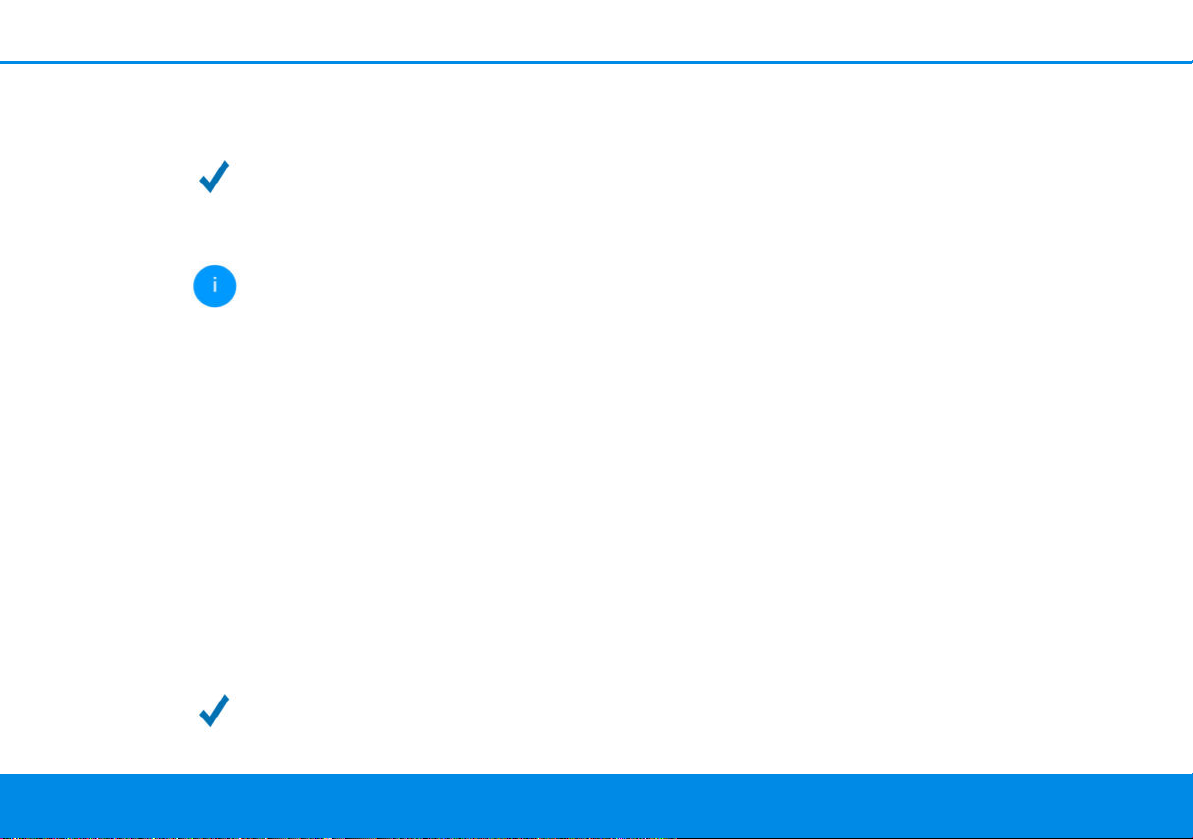
27 Inbetriebnahme
devolo W iFi 6 Repeater 5400
3.3.4Konfiguration als Access Point
1 Klicken Sie auf Als Access Point einrichten.
Sobald die Statusleiste durchgelaufen ist
und der Punkt im WLAN-Symbol grün
leuchtet, ist der WiFi 6 Repeater 5400 erfolgreich als Access Point konfiguriert.
Informationen zu weiteren möglichen Geräteeinstellungen finden Sie in Kapitel 4
Netzwerkkonfiguration.
Damit der WiFi 6 Repeater 5400 die gleiche
WLAN-Konfiguration wie Ihr WLAN-Router aufweist, können Sie die WLAN-Zugangsdaten mit der
WiFi Clone-Funktion übernehmen. Diese kann auf
verschiedene Art und Weise aktiviert werden:
WiFi Clone aktivieren:
b WiFi Clone per Tasterdruck aktivieren:
1 Drücken Sie für ca. 3 bis 9 Sek. den Add-Taster
am WiFi 6 Repeater 5400.
2 Drücken Sie den WPS-Taster des WLAN-Rou-
ters, dessen Zugangsdaten übernommen werden sollen.
Der WiFi 6 Repeater 5400 besitzt nun die
gleiche WLAN-Konfiguration wie Ihr WLANRouter.
oder
b WiFi Clone per Weboberfläche aktivieren.
Mehr Informationen zu dieser Funktion finden
Sie im Kapitel WiFi Clone.
3.3.5Konfiguration als Repeater per Add-Taster (WPS)
Der WiFi 6 Repeater 5400 lässt sich mittels AddTaster auch ohne das Aufrufen der Web-oberfläche als Repeater konfigurieren.
1 Zur WPS-Aktivierung drücken Sie für ca. 1 bis 3
Sek. den Add-Taster am
WiFi 6 Repeater 5400.
2 Bestätigen Sie nun die WPS-Aktivierung inner-
halb von 2 Minuten an Ihrem WLAN-Router
oder an einem anderen Access Point innerhalb
Ihres WLAN-Netzwerkes – z. B.
a indem Sie den WPS-Tasters Ihres WLAN-
Routers oder des Access Points drücken
a oder indem Sie die WPS-Funktion auf der
Konfigurationsoberfläche/App des jewei-
ligen Gerätes aktivieren
Page 29

Inbetriebnahme 28
devolo WiFi 6 Repeater 5400
Bedienungshinweise zur WPS-Funktion/Aktivierung Ihres WLAN-Routers oder Access Points entnehmen Sie bitte der dazugehörigen Produktdokumentation.
Sobald der Punkt sowie die Bögen im
WLAN-Symbol grün leuchten, ist der
WiFi 6 Repeater 5400 erfolgreich als
Repeater konfiguriert.
3.4 devolo-Software installieren
devolo Cockpit-Software installieren
devolo Cockpit findet alle erreichbaren devolo Adapter in Ihrem Heimnetzwerk, zeigt Informationen
zu diesen Geräten an. Sie gelangen über die Software auf die integrierte Weboberfläche.
Unterstützte Betriebssysteme des devolo Cockpit
(ab Version 5.0):
b ab Win 7 (32 bit/64 bit)
b ab Ubuntu 14.04 (32 bit/64 bit)
b ab Mac (OS X 10.9)
Das Produkthandbuch, die Software sowie
weitere Informationen zu devolo Cockpit
finden Sie im Internet unter
www.devolo.de/cockpit
.
devolo Home Network App herunterladen
Die devolo Home Network App ist devolos
kostenlose App, um auch (per Smartphone oder
Tablet) die WLAN-, Magic- und LAN-Verbindungen
der devolo Geräte kontrollieren und konfigurieren
zu können. Das Smartphone bzw. Tablet verbindet
sich dabei über WLAN mit einem WLAN-fähigen
devolo Gerät zuhause.
1 Laden Sie die devolo Home Network App vom
entsprechenden Store auf Ihr Smartphone
bzw. Tablet herunter.
2 Die devolo Home Network App wird wie
gewohnt in die App-Liste Ihres Smartphones
bzw. Tablets abgelegt. Per Tipp auf das
devolo Home Network App-Symbol gelangen
Sie in das Startmenü.
Mehr Informationen zu unserer
devolo Home Network App finden Sie im
Internet unter
www.devolo.de/devolo-app
.
Page 30

29 Inbetriebnahme
devolo W iFi 6 Repeater 5400
3.5 WiFi 6 Repeater 5400 aus einem Netzwerk entfernen
Um einen WiFi 6 Repeater 5400 aus Ihrem Netzwerk zu entfernen und dessen gesamte Konfiguration erfolgreich in den Auslieferungszustand
zurück zu versetzen, drücken Sie den Reset-Taster
länger als 10 Sekunden. Warten Sie, bis der Punkt
im WLAN-Symbol grün leuchtet und trennen Sie
den Adapter anschließend vom Stromnetz.
Beachten Sie, dass alle bereits vorgenommenen
Einstellungen hierbei verloren gehen!
Um ihn anschließend in ein anderes Netzwerk einzubinden, verfahren Sie wie in diesem Kapitel beschrieben.
Page 31

Netzwerkkonfiguration 30
devolo W iFi 6 Repeater 5400
4 Netzwerkkonfiguration
Der WiFi 6 Repeater 5400 verfügt über eine eingebaute Weboberfläche, die mit einem StandardWebbrowser aufgerufen werden kann. Hier lassen
sich alle Einstellungen für den Betrieb des Gerätes
anpassen.
4.1 Weboberfläche aufrufen
Sie erreichen die eingebaute OnlineWeboberfläche des WiFi 6 Repeater 5400 nach
der Ersteinrichtung über verschiedene Wege:
b Rufen Sie an Ihrem Endgerät mit einem Brow-
ser die Adresse http://2.2.2.1
auf.
Der WiFi 6 Repeater 5400 richtet zur Ersteinrichtung ein vorübergehendes WLANNetzwerk namens
„devolo WiFi 6 Repeater 5400“ ein, das keine Internetverbindung hat. Verbinden Sie
sich mit Ihrem Endgerät zu diesem Netzwerk (es ist kein Kennwort erforderlich).
Der WiFi 6 Repeater 5400 sollte sich im Auslieferungszustand (siehe dazu 2.2.3 Reset-
Taster) befinden.
oder
b Mittels der Home Network App von Ihrem
Smartphone bzw. Tablet gelangen Sie auf die
Weboberfläche des Gerätes.
oder
b Mittels der Cockpit-Software gelangen Sie auf
die Weboberfläche des Gerätes, indem Sie mit
dem Mauszeiger auf den entsprechenden
Karteireiter des WiFi 6 Repeater 5400 klicken.
Das Programm ermittelt dann die aktuelle IPAdresse und startet die Konfiguration im
Webbrowser.
Mehr Informationen zur
Home Network App und zur Cockpit-Software erfahren Sie in Kapitel 3.4 devolo-
Software installieren.
4.2 Allgemeines zum Menü
Alle Menüfunktionen werden auf der
entsprechenden Oberfläche als auch im
dazugehörigen Kapitel des Handbuches
beschrieben. Die Reihenfolge der Beschreibung im
Handbuch richtet sich nach der Menüstruktur. Die
Abbildungen zur Geräteoberfläche sind
exemplarisch.
Page 32

31 Netzwerkkonfiguration
devolo WiFi 6 Repeater 5400
Repeater oder Access Point
Menüseiten, die nur in einem Modus eingeblendet
werden, sind durch einen Hinweis
gekennzeichnet.
Anmelden
Wie Sie die Weboberfläche des Gerätes auf-
rufen, lesen Sie im vorherigen Kapitel 4.1
Weboberfläche aufrufen.
Die Weboberfläche ist nicht durch ein Kennwort
geschützt. Um unbefugten Zugriff durch Dritte
auszuschließen, wird bei der erstmaligen
Anmeldung die Vergabe eines Login-Kennwortes
empfohlen.
Bei jeder erneuten Anmeldung geben Sie Ihr
bestehendes Kennwort ein und bestätigen mit
Anmelden.
Mehr Informationen zum Zugriffskennwort
finden Sie unter 4.7 System.
Abmelden
Per Klick auf Abmelden melden Sie sich von
der Weboberfläche ab.
Sprache auswählen
Wählen Sie die gewünschte Sprache in der
Sprachauswahlliste aus.
Page 33

Netzwerkkonfiguration 32
devolo W iFi 6 Repeater 5400
Die zentralen Bereiche der Weboberfläche und
deren Unterkategorien werden am linken Rand
aufgeführt. Klicken Sie auf den Eintrag eines
Bereiches, um direkt in diesen zu wechseln.
Änderung vornehmen
Sobald Sie eine Änderung vornehmen, werden auf
der entsprechenden Menü-Seite zwei Symbole angezeigt:
b Disketten-Symbol: Ihre Einstellungen werden
gespeichert.
b X-Symbol: Der Vorgang wird abgebrochen.
Ihre Einstellungen werden nicht gespeichert.
Pflichtangaben
Rot umrandete Felder sind Pflichtfelder, deren
Einträge notwendig sind, um in der Konfiguration
fortzufahren.
Hilfetext in nicht ausgefüllten Feldern
Nicht ausgefüllte Felder enthalten einen
ausgegrauten Hilfetext, der den erforderlichen
Inhalt des Feldes wiedergibt. Bei der Eingabe
verschwindet dieser Hilfetext sofort.
Standardeinstellungen
Einige Felder enthalten Standardeinstellungen, die
größtmögliche Kompatibilität und damit einfache
Nutzbarkeit sicherstellen sollen. Standardeinstellungen in den Auswahlmenüs (drop-down)
sind mit * gekennzeichnet.
Standardeinstellungen können natürlich durch
individuelle Angaben ersetzt werden.
Empfohlene Einstellungen
Einige Felder enthalten empfohlene Einstellungen.
Empfohlene Einstellungen können natürlich durch
individuelle Angaben ersetzt werden.
Page 34

33 Netzwerkkonfiguration
devolo WiFi 6 Repeater 5400
Tabellen
Per Klick auf die entsprechende Tabellenzeile (z. B
Zeitsteuerung, Kindersicherung/Beachten Sie,
diese Funktionen stehen nur im Access PointModus des Gerätes zur Verfügung.) können Sie
innerhalb einer Tabelle Änderungen vornehmen.
Im Bearbeitungsmodus ist die entsprechenden
Tabellenzeile blau hinterlegt.
Fehlerhafte Eingaben
Eingabefehler werden entweder durch rot
umrandete Rahmen oder eingeblendete
Fehlermeldungen hervorgehoben.
Schaltflächen
Klicken Sie auf das Disketten-Symbol, um die
Einstellungen des jeweiligen Bereiches der
Weboberfläche zu speichern.
Klicken Sie auf das X-Symbol oder nutzen Sie den
Menüpfad oberhalb der Schaltflächen, um den
jeweiligen Bereich der Weboberfläche zu
verlassen.
Klicken Sie auf das Mülleimer-Symbol, um einen
Eintrag zu löschen.
Klicken Sie auf das Pfeil-Symbol, um eine Liste zu
aktualisieren.
Klicken Sie auf das Auge-Symbol, um die Anzeige
von Kennwörtern zwischen Klartext und *-Kette
umzuschalten.
Page 35

Netzwerkkonfiguration 34
devolo W iFi 6 Repeater 5400
4.3 Übersicht
Der Bereich Übersicht zeigt den Status des Gerätes
und die verbundenen LAN- und WLAN-Geräte an.
4.3.1System
Informationen
Name: Gerätename
Seriennummer: Geräte-Seriennummer
Firmware-Version: Firmware-Version des Gerätes
Ethernet MAC-Adresse: MAC-Adresse des am
Ethernet-Port angeschlossenen Gerätes
Gerätelaufzeit: Laufzeit des Gerätes
4.3.2LAN
Ethernet
Anschluss 1/Anschluss 2: angegeben wird die Ge-
schwindigkeit (10/100/1000 Mbit/s), falls ein Anschluss erkannt wurde; ansonsten erfolgt die
Statusangabe „nicht verbunden“.
Anschluss 2: angegeben wird die Geschwindigkeit
(10/100/1000 Mbit/s), falls ein Anschluss erkannt
wurde; ansonsten erfolgt die Statusangabe „nicht
verbunden“.
IPv4
Protokoll: Anzeige, ob DHCP ein- oder ausgeschal-
tet ist
Adresse: verwendete IPv4-Adresse
Subnetzmaske: verwendete IPv4-Netzmaske
Standard-Gateway: verwendetes IPv4-Gateway
DNS-Server: verwendeter DNSv4-Server
IPv6
Addresse/Subnetz: Zeigt die IPv6 Adresse, die das
Gerät nutzt, um das Internet zu erreichen.
Page 36

35 Netzwerkkonfiguration
devolo WiFi 6 Repeater 5400
4.4 Assistent
Hier können Sie den Assistenten, der Sie bei der Ersteinrichtung unterstützt hat, erneut starten und
den WiFi 6 Repeater 5400 für den Repeater- oder
Access Point-Modus konfigurieren.
4.5 WLAN
Im Bereich WLAN nehmen Sie alle Einstellungen
zu Ihrem drahtlosen Netzwerk vor.
4.5.1Status
Hier sehen Sie den aktuellen Status Ihrer WLANNetzwerkkonfiguration, z. B. die verbundenen
WLAN-Endgeräte, die MAC-Adresse, das gewählte
Frequenzband, die SSID, die Übertragungsraten
sowie die Verbindungsdauer.
Page 37

Netzwerkkonfiguration 36
devolo W iFi 6 Repeater 5400
4.5.2Repeater-Netzwerke
Dieser Menüpunkt ist nur im Repeater-Modus verfügbar.
Hier nehmen Sie alle notwendigen Einstellungen
zu Ihren Repeater-Netzwerken vor.
Repeater-Modus
Repeater-Typ: „Crossband“ oder „Inband“
Primäres Frequenzband: 2,4 GHz oder 5 GHz.
Gemeinsame Einstellungen für das bestehende
Netzwerk und das Repeater-Netzwerk verwenden: Wenn Sie diese Option deaktivieren, konfigu-
rieren Sie die unten genannten Einstellungen
getrennt für das bestehende Heimnetzwerk und
für die durch den Repeater erzeugte Erweiterung.
Heimnetzwerk vs Repeater-Netzwerk
Anhand der folgenden Grafik soll der Unterschied
der beiden Netzwerke erläutert werden:
Im Repeater-Modus gibt es zwei WLAN-Netzwerke: das bestehende Heimnetzwerk sowie das
Repeater-Netzwerk.
Das Heimnetzwerk ist das Netzwerk, welches immer vom Internetzugangsgerät (WLAN-Router)
ausgeht, darüber findet die Datenübertragung
vom Router zum Repeater und umgekehrt statt.
Heimnetzwerk Repeater-Netzwerk
Abb. 5
Page 38

37 Netzwerkkonfiguration
devolo WiFi 6 Repeater 5400
Die Datenübertragung vom Repeater zum jeweiligen Endgerät und umgekehrt findet jedoch über
das Repeater-Netzwerk.
Einstellungen für Heimnetzwerk und RepeaterNetzwerk
In diesem Abschnitt legen Sie den gewünschten
Frequenzbandmodus fest. Der
WiFi 6 Repeater 5400 unterstützt sowohl den Parallelbetrieb der WLAN-Frequenzbänder als auch
deren separate Nutzung.
Bei Aktivierung der Option Gemeinsame Einstel-
lungen für das 2,4 GHz- und das 5 GHz-Band verwenden gelten die Einstellungen des Repeater-
Modus für beide Frequenzbänder.
Bei Deaktivierung der Option wird jedes Frequenzband unterschiedlich konfiguriert werden.
Netzwerkname
Im Feld Netzwerkname wählen Sie den Namen
des WLAN-Netzwerkes aus.
Kennwort
Im Feld Kennwort geben Sie den Schlüssel des gewählten WLAN-Netzwerkes ein.
4.5.3WLAN-Netzwerke
Dieser Menüpunkt ist nur im Access PointModus verfügbar.
Hier nehmen Sie alle notwendigen Einstellungen
zu Ihrem WLAN-Netzwerk vor.
Page 39

Netzwerkkonfiguration 38
devolo W iFi 6 Repeater 5400
WLAN-Netzwerkmodus
Der WiFi 6 Repeater 5400 unterstützt sowohl den
Parallelbetrieb der WLAN-Frequenzbänder als
auch deren separate Nutzung.
Im Feld WLAN-Netzwerkmodus legen Sie Ihre bevorzugte Einstellung, indem Sie auf das jeweilige
Feld klicken:
b 2,4 GHz + 5 GHz – beide Frequenzbänder wer-
den genutzt
b 2,4 GHz – nur das 2,4-GHz-Frequenzband wird
genutzt
b 5 GHz – nur das 5-GHz-Frequenzband wird
genutzt
b aus – wenn gewünscht, schalten Sie den
WLAN-Teil hier vollständig aus.
Denken Sie daran, dass Sie nach dem Speichern
dieser Einstellung auch selbst von einer bestehenden Funkverbindung zum
WiFi 6 Repeater 5400 getrennt werden. Konfigurieren Sie das Gerät in diesem Fall über Ethernet.
Netzwerkname
Der Netzwerkname (SSID) legt den Namen Ihres
Funknetzwerks fest. Sie können diesen Namen
beim Einwählen ins WLAN sehen und so das korrekte WLAN-Netzwerk identifizieren.
Kanäle
Im Frequenzbereich von 2,4 GHz stehen 13 Kanäle
zur Verfügung. Die empfohlenen Kanäle für
Europa sind Kanäle 1, 6 und 11. Damit
überschneiden sich die Frequenzbereiche der
Kanäle nicht und Verbindungsprobleme bleiben
aus.
Im Frequenzbereich von 5 GHz stehen 19 Kanäle
zur Verfügung.
Die Standardeinstellung der Kanalwahl ist
Automatisch. Der WiFi 6 Repeater 5400 führt in
dieser Einstellung regelmäßig und selbstständig
die Kanalwahl durch. D. h., meldet sich die letzte
verbundene Station ab, wird sofort ein geeigneter
Kanal gesucht. Sind keine Stationen verbunden,
führt das Gerät die automatische Kanalwahl alle 15
Minuten durch.
Es gilt zu beachten, dass angeschlossene Geräte
das erhöhte Frequenzband von 5 GHz ebenfalls
unterstützen müssen. Ab Kanal 52 aufwärts
gelangen Sie in den Radarbereich. Bei der ersten
Einwahl startet automatisch eine RadarDetektionsphase (DFS), innerhalb derer der
Page 40

39 Netzwerkkonfiguration
devolo WiFi 6 Repeater 5400
WiFi 6 Repeater 5400 über WLAN nicht erreichbar
ist. Dies kann bis zu 10 Minuten dauern.
Im Feld Kanal können Sie manuell einen 2,4 GHzund 5-GHz-Kanal auswählen. Wenn Sie sich nicht
sicher sind, welche Funkkanäle von in der Nähe
befindlichen Geräten genutzt werden, wählen Sie
die Option Automatisch aus.
SSID verbergen
Die SSID legt den Namen Ihres Funknetzwerks fest.
Sie können diesen Namen beim Einwählen ins
WLAN sehen und so das korrekte Teilnetzwerk
identifizieren.
Ist die Option SSID verbergen deaktiviert, ist Ihr
Funknetzwerkname sichtbar. Ist diese Option
aktiviert, müssen potentielle Netzwerkteilnehmer
die exakte SSID kennen und manuell eingeben, um
eine Verbindung aufbauen zu können.
Einige WLAN-Endgeräte haben Schwierigkeiten, sich mit unsichtbaren
Funknetzwerken zu verbinden. Sollte das
Verbinden mit einer versteckten SSID
Probleme bereiten, sollten Sie zunächst
versuchen, die Verbindung bei sichtbarer
SSID aufzubauen und diese erst
anschließend zu verstecken.
Sicherheit
Zur Sicherung der Datenübertragung in Ihrem
Funknetzwerk steht der Sicherheitsstandard
WPA/WPA2/WPA3 (Wi-Fi Protected Access) zur
Verfügung. Dieses Verfahren erlaubt individuelle
Schlüssel aus Buchstaben und Zahlen und die
dargestellten Sonderzeichen mit einer Länge
von bis zu 63 Zeichen. Dieser kann von Ihnen ein-
fach über die Tastatur in das Feld Schlüssel eingegeben werden.
Bei aktiviertem Verschlüsselungsstandard
WPA3 ist die WPS-Funktion aus technischen
Gründen nicht verwendbar.
Mehr Informationen dazu finden Sie im Kapitel 4.5.8 Wi-Fi Protected Setup (WPS).
4.5.4Gastnetzwerk
Dieser Menüpunkt ist nur im Access PointModus verfügbar.
Wenn Sie Freunden oder Bekannten, die bei Ihnen
zu Besuch sind, einen Internetzugang bieten, aber
nicht gleich das Kennwort für Ihr WLAN verraten
möchten, dann können Sie neben dem HauptInternetzugang einen getrennten Gastzugang mit
eigenem Netzwerknamen, Zeitlimit und WLANKennwort einrichten. Über diesen kann Ihr Besuch
Page 41

Netzwerkkonfiguration 40
devolo W iFi 6 Repeater 5400
dann im Internet surfen, ohne dass er Zugang zu
Ihrem lokalen Netzwerk hat.
Um einen Gastzugang einzurichten, schalten Sie
die Option Einschalten ein.
Der Gastzugang verfügt über eine
Abschaltautomatik, die das Gastnetzwerk nach
Ablauf eines ausgewählten Zeitraumes
automatisch deaktiviert.
Mit der Option Einschalten aktivieren Sie die
Abschaltautomatik.
In der Home Network App können Sie den
Gastzugang ebenfalls über den Taster Gast-
zugang ein- bzw. ausschalten.
Frequenzband
Im Feld Frequenzband wählen Sie den von Ihnen
genutzten Frequenzbandmodus aus (siehe Kapitel
WLAN-Netzwerkmodus).
Netzwerkname
Im Feld Netzwerkname legen Sie den Namen des
Gastnetzwerkes fest.
Schlüssel
Auch den Gastzugang sollten Sie verschlüsseln, um
zu vermeiden, dass darüber jeder in
Funkreichweite in Ihr Netzwerk eindringen und
z. B. Ihre Internetverbindung mitnutzen kann. Zur
Verfügung steht hier der Sicherheitsstandard
WPA/WPA2/WPA3 (Wi-Fi Protected Access).
Dieses Verfahren erlaubt individuelle Schlüssel aus
Buchstaben und Zahlen mit einer Länge von bis
zu 63 Zeichen. Dieser kann von Ihnen einfach über
die Tastatur eingegeben werden.
Page 42

41 Netzwerkkonfiguration
devolo WiFi 6 Repeater 5400
Geben Sie dazu eine entsprechende Anzahl von
Zeichen in das Feld Kennwort ein.
Bei aktiviertem Verschlüsselungsstandard
WPA3 ist die WPS-Funktion aus technischen
Gründen nicht verwendbar.
Mehr Informationen dazu finden Sie im Kapitel 4.5.8 Wi-Fi Protected Setup (WPS).
QR-Code
Mit dem QR-Code können Sie die Verbindung zum
Gastnetzwerk bequem für Mobilgeräte einrichten.
Beim Scannen des Codes werden die Verschlüsselungseinstellungen des Gastnetzwerks automatisch auf das jeweilige Mobilgerät übertragen. Der
QR-Code ist nur sichtbar, wenn das Gastnetzwerk
eingeschaltet ist.
4.5.5Mesh-WLAN
Mesh
Alle WLAN-Adapter der devolo Magic-Serie sowie
der WiFi 6 Repeater 5400, bieten Mesh-WLAN,
also völlig neue und verbesserte WLAN-Funktionen:
b Mit Fast Roaming (IEEE 802.11r) wird die
Anmeldung eines WLAN-Endgerätes, wie z. B.
Smartphones oder Tablets, beim Wechsel in
einen anderen WLAN-Hotspot beschleunigt.
Das ist gerade dann wichtig, wenn Nutzer sich
mit ihren Mobilgeräten im Haus bewegen.
Die Funktion Fast Roaming ist nicht mit
jedem WLAN-Endgerät kompatibel. Sollte
es bei einem Ihrer Geräte zu
Verbindungsproblemen kommen, dann
deaktivieren Sie bitte diese Option.
Im Auslieferungszustand des
WiFi 6 Repeater 5400 ist Fast Roaming
standardmäßig ausgeschaltet.
b Mit der Funktion Airtime Fairness werden
schnelle WLAN-Endgeräte bevorzugt
behandelt. Ältere Geräte, die beispielsweise für
einen Download viel Zeit benötigen, bremsen
deshalb das WLAN nicht mehr aus.
b Das integrierte Bandsteering sorgt dafür, dass
alle WLAN-Endgeräte automatisch auf das
optimale Frequenzband (2,4- und 5-GHzFrequenzband) wechseln, um immer die beste
WLAN-Verbindung zu nutzen.
Mit der Option Einschalten aktivieren Sie die
Mesh-Funktion.
Page 43

Netzwerkkonfiguration 42
devolo W iFi 6 Repeater 5400
Im Auslieferungszustand des
WiFi 6 Repeater 5400 ist Mesh standardmäßig eingeschaltet.
WiFi Clone
WiFi Clone ermöglicht es, die WLAN-
Konfigurationsdaten eines vorhandenen WLANAccess Points (z. B. Ihr WLAN-Router) einfach auf
alle WLAN-Zugangspunkte zu übertragen (Single
SSID). Sie starten den Vorgang mit der Option
Konfiguration starten und drücken anschließend
den WPS-Taster des Gerätes, dessen WLANZugangsdaten (SSID und WLAN-Passwort)
übernommen werden sollen.
Page 44
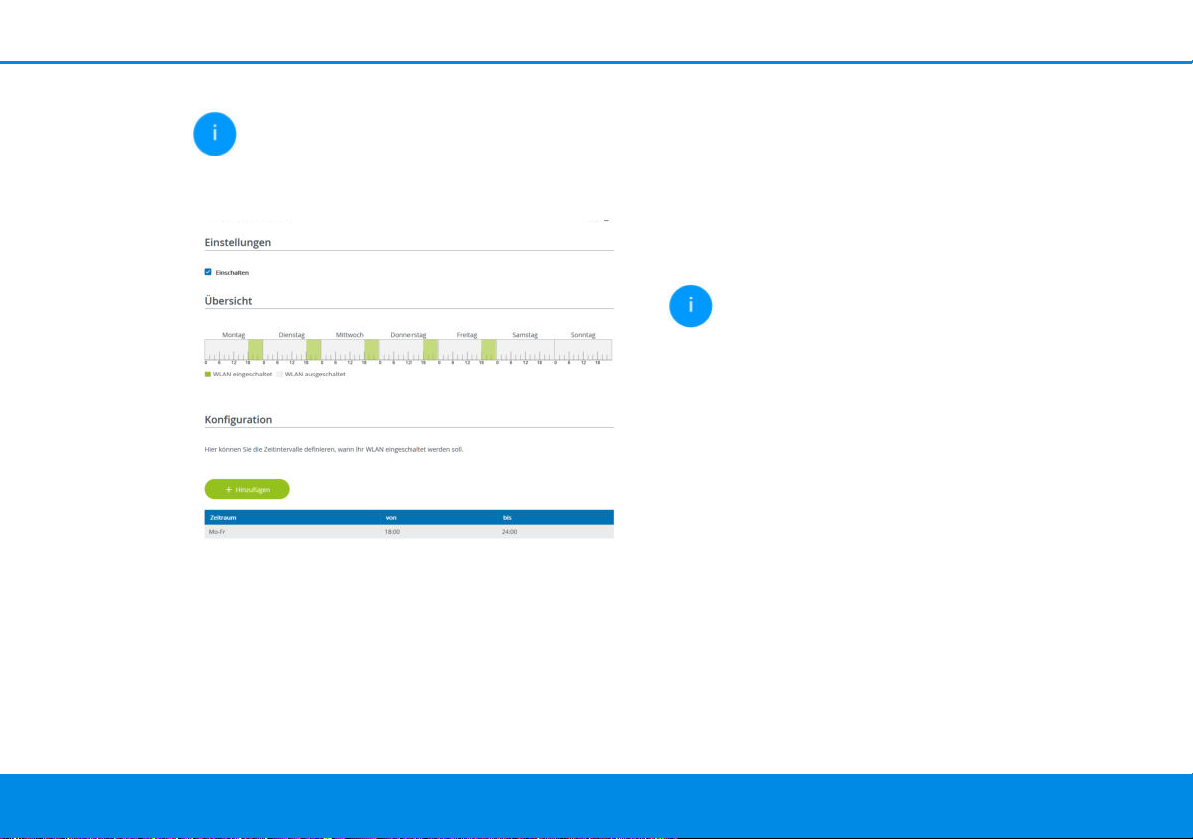
43 Netzwerkkonfiguration
devolo WiFi 6 Repeater 5400
4.5.6Zeitsteuerung
Dieser Menüpunkt ist nur im Access PointModus verfügbar.
Im Bereich Zeitsteuerung legen Sie fest wann bzw.
ob Ihr Funknetzwerk ein- bzw. ausgeschaltet ist.
WLAN-Zeitsteuerung einschalten
Um die Zeitsteuerung nutzen zu können, aktivieren Sie die Option Einschalten.
Konfiguration
Pro Wochentag können Sie mehrere Zeiträume
definieren, in denen Ihr Funknetzwerk
eingeschaltet ist. Die Zeitsteuerung schaltet das
Funknetzwerk daraufhin automatisch an bzw. aus.
Automatische Verbindungstrennung
Wenn Sie die Option Automatische
Verbindungstrennung einschalten, wird das
Funknetzwerk erst ausgeschaltet, wenn das letzte
WLAN-Endgerät sich abgemeldet hat.
Manuelles Ein- bzw. Ausschalten am Gerät
(per Schaltfläche) hat immer Vorrang vor
der automatischen Zeitsteuerung. Die
eingestellte Zeitsteuerung greift dann
automatisch wieder beim nächsten
definierten Zeitraum.
Page 45

Netzwerkkonfiguration 44
devolo W iFi 6 Repeater 5400
4.5.7Kindersicherung
Dieser Menüpunkt ist nur im Access PointModus verfügbar.
Mit dieser Funktion reglementieren Sie den WLANZugang für bestimmte Geräte zeitlich. Um z. B. Ihre
Kinder vor übermäßigem Internetkonsum zu
schützen, können Sie hier festlegen, wie lange Ihre
Kinder pro Tag das WLAN nutzen dürfen. Um die
Kindersicherung einsetzen zu können, ist eine
Synchronisation mit einem Zeitserver (im Internet)
notwendig. Dazu muss der Zeitserver (System
Verwaltung Zeitserver (NTP) des
devolo WiFi 6 Repeater 5400 aktiviert sein und
eine aktive Internetverbindung bestehen.
Der Zeitserver europe.pool.ntp.org ist standardmäßig aktiviert. Mehr Informationen
dazu finden Sie im Kapitel 4.7.2 Verwal-
tung.
Wenn Sie ein Zeitkontingent (Nutzungsdauer in
Stunden) oder einen Zeitraum (aktiv von bis) einrichten möchten, aktivieren Sie die Option Ein-
schalten. Geben Sie nun die MAC-Adressen der
Geräte ein, für die Sie die Kindersicherung einrichten möchten.
Unter Art legen Sie entweder ein Zeitkontingent
(Zeitlimit) oder einen Zeitraum fest, in dem eingetragene MAC-Adressen Zugang zum Internet erhalten sollen. Wählen Sie unter Intervall
auswählen den gewünschten Zeitrahmen.
Zeitkontingent einstellen
Unter Zeitkontingent lässt sich das Zeitlimit auswählen.
Bestätigen Sie Ihre Einstellungen mit einem Klick
auf das Disketten-Symbol.
Page 46

45 Netzwerkkonfiguration
devolo WiFi 6 Repeater 5400
Zeitraum einstellen
Unter Zeitraum lässt sich der gewünschte
Zeitraum auswählen. Nach der Eingabe des
Intervalls geben Sie die gewünschte Start- und
Endzeit im Stunden- und Minutenformat ein.
Bestätigen Sie Ihre Einstellungen mit einem Klick
auf das Disketten-Symbol.
Wenn Sie ein Zeitkontingent (Zeitlimit) oder einen
Zeitraum aus der Liste löschen möchten, klicken/
tippen Sie auf das Mülleimer-Symbol.
4.5.8Wi-Fi Protected Setup (WPS)
Wi-Fi Protected Setup (WPS) ist ein von der
internationalen Wi-Fi Alliance entwickelter
Verschlüsselungsstandard zur einfachen und
schnellen Einrichtung eines sicheren
Funknetzwerks. Die Sicherheitsschlüssel der
jeweiligen WLAN-Geräte werden dabei
automatisch und dauerhaft an die andere(n)
WLAN-Station(en) des Funknetzwerks übermittelt.
WPS-Verschlüsselung einschalten
Um die WPS-Verschlüsselung nutzen zu können,
aktivieren Sie die Option Einschalten.
Es gibt zwei verschiedene Varianten zur Übermittlung dieser Sicherheitsschlüssel:
WPS mittels WPS-Pushbutton
1 Starten Sie den Verschlüsselungsvorgang am
WiFi 6 Repeater 5400, indem Sie
a entweder den Add-Taster an der Seite des
Gerätes oder
a auf der Benutzeroberfläche unter WLAN
WPS-Pushbutton die entsprechende
Schaltfläche Start drücken.
2 Anschließend drücken Sie entweder den WPS-
Taster des hinzuzufügenden WLAN-Gerätes
oder aktivieren den WPS-Mechanismus in den
Page 47

Netzwerkkonfiguration 46
devolo W iFi 6 Repeater 5400
WLAN-Einstellungen des WLAN-Gerätes. Die
Geräte tauschen nun die Sicherheitsschlüssel
gegenseitig aus und bauen eine gesicherte
WLAN-Verbindung auf. Die Status-LED auf der
Vorderseite zeigt den Synchronisationsvorgang durch Blinken an.
WPS mittels PIN
Um WLAN-Endgeräte in Ihrem Funknetzwerk mittels PIN-Variante sicher miteinander zu verbinden,
geben Sie auf der Weboberfläche unter WLAN
WPS WPS-PIN den von Ihrem Android-Smartphone oder -Tablet generierten WPS-PIN ein und
starten den Verschlüsselungsvorgang, indem Sie
die entsprechende Schaltfläche Start drücken.
Die Nutzung des WPS-Verfahrens impliziert die
Verwendung des Verschlüsselungsvarianten
WPA/WPA2 oder WPA2 oder WPA3/WPA2.
Bei aktiviertem Verschlüsselungsstandard
WPA3 ist die WPS-Funktion aus technischen
Gründen nicht verwendbar.
Mehr Informationen zu den Verschlüsselungsvarianten finden Sie im Kapitel 4.5.3
WLAN-Netzwerke.
Beachten Sie daher die folgenden automatischen
Einstellungen:
b ist vorab unter WLAN WLAN-Netzwerke
die Option keine Verschlüsselung ausgewählt,
wird automatisch WPA2 gesetzt. Das neu
generierte Kennwort wird unter WLAN
WLAN-Netzwerke im Feld Schlüssel ange-
zeigt.
b ist vorab unter WLAN WLAN-Netzwerke
die Option WPA/WPA2 ausgewählt, bleibt
diese Einstellung mit dem zuvor vergebenen
Kennwort erhalten.
4.5.9Nachbarnetzwerke
Im Bereich Nachbarnetzwerke werden sichtbare
Funknetzwerke in Ihrer Umgebung angezeigt.
Page 48

47 Netzwerkkonfiguration
devolo WiFi 6 Repeater 5400
4.6 LAN
Im Bereich LAN nehmen Sie Netzwerkeinstellungen vor.
4.6.1Status
Hier sehen Sie den aktuellen LAN-Status des
WiFi 6 Repeater 5400. Im Bereich Ethernet wird
die Verbindungsgeschwindigkeit der an den
Netzwerkanschlüssen Anschluss 1/Anschluss 2
angeschlossenen Netzwerkgeräte (z. B. PC, NAS
etc.) angezeigt.
IPv4/IPv6
Abhängig davon, wie der WiFi 6 Repeater 5400
mit dem Internet verbunden ist (IPv4 oder IPv6),
werden aktuelle Netzwerkinformationen wie
Adresse, Subnetzmaske, Standard-Gateway und
DNS-Server angezeigt.
Page 49

Netzwerkkonfiguration 48
devolo W iFi 6 Repeater 5400
4.6.2IPv4/IPv6-Konfiguration
Im Auslieferungszustand ist nur die Option Netzwerkeinstellungen von einem DHCP-Server beziehen für IPv4 aktiviert, d. h. dass die IPv4-
Adresse automatisch von einem DHCP-Server bezogen wird. Die aktuell zugewiesenen Netzwerkdaten sind (ausgegraut) sichtbar.
Ist bereits ein DHCP-Server zur Vergabe von IPAdressen im Netzwerk vorhanden (z. B. Ihr
Internetrouter), sollten Sie die Option
Netzwerkeinstellungen von einem DHCP-Server
beziehen für IPv4 aktiviert lassen, damit der
devolo WiFi 6 Repeater 5400 automatisch eine
Adresse von diesem erhält.
Wenn Sie eine statische IP-Adresse vergeben
möchten, nehmen Sie für die Felder Adresse,
Subnetzmaske, Standard-Gateway und DNS-
Server entsprechend Einträge vor.
Bestätigen Sie Ihre Einstellungen mit einem Klick
auf das Disketten-Symbol.
IPv6-Konfiguration
Adresse: Zeigt die globale IPv6-Adresse an, die das
Gerät nutzt, um das Internet zu erreichen.
Subnetzmaske (Präfix): Zeigt die Länge des Präfix
in Bit an. Als Präfix bezeichnet man die vorderen Bit
der IPv6-Adresse.
Beispiel: 2a00:fe0:313:25:f606:8dff:fe4f:6aee mit
Präfix 64 bedeutet, dass das Präfix hier
2a00:fe0:313:25 ist.
Page 50

49 Netzwerkkonfiguration
devolo WiFi 6 Repeater 5400
4.7 System
Im Bereich System regeln Sie Einstellungen zur Sicherheit sowie andere Gerätefunktionen des Adapters.
4.7.1Status
Hier können Informationen zum Adapter eingesehen werden: aktuelles Datum und Uhrzeit, die Zeitzone, MAC-Adresse des Adapters, Status der
WLAN- und Status-LED sowie des Bedientasters.
4.7.2Verwaltung
In den Systeminformationen können in den Feldern Gerätename (Hostname) und Gerätestand-
ort benutzerdefinierte Namen eingegeben
werden. Beide Informationen sind besonders hilfreich, wenn im Netzwerk mehrere devolo Geräte
verwendet und diese identifiziert werden sollen.
Page 51

Netzwerkkonfiguration 50
devolo W iFi 6 Repeater 5400
Unter Zugriffskennwort ändern kann ein LoginKennwort für den Zugriff auf die Weboberfläche
gesetzt werden.
Im Auslieferungszustand des
WiFi 6 Repeater 5400 ist die eingebaute Weboberfläche nicht durch ein Kennwort geschützt. Sie sollten nach der Installation des WiFi 6 Repeater 5400
diesen Schutz durch Vergabe eines Kennwortes
aktivieren, um den Zugriff durch Dritte auszuschließen.
Geben Sie dazu zweimal das gewünschte
neue Kennwort ein. Die Weboberfläche ist
nun durch Ihr individuelles Kennwort vor
unbefugtem Zugriff geschützt!
In den LED-Einstellungen kann die LED-Statusanzeige der WLAN-LED deaktiviert werden.
Ein Fehlerzustand wird dennoch durch entsprechendes Blinkverhalten angezeigt.
Sie können den Bedientaster am Adapter
komplett deaktivieren, um sich vor möglichen
Veränderungen zu schützen. Deaktivieren Sie
einfach die Option Einschalten WLAN-Taster
(Add-Taster).
Der Bedientaster ist im Auslieferungszustand des
devolo WiFi 6 Repeater 5400 aktiviert.
Unter Zeitzone kann die aktuelle Zeitzone, z. B. Europa/Berlin ausgewählt werden. Mit der Option
Zeitserver (NTP) kann ein Zeitserver festgelegt
werden. Ein Zeitserver ist ein Server im Internet,
dessen Aufgabe darin besteht die genaue Uhrzeit
zu liefern. Die meisten Zeitserver sind an eine Funkuhr gekoppelt. Wählen Sie Ihre Zeitzone und den
Zeitserver, der devolo WiFi 6 Repeater 5400 schaltet automatisch auf Sommer- und Winterzeit um.
4.7.3Konfiguration
Gerätekonfiguration speichern
Um die aktive Konfiguration als Datei auf Ihrem
Computer zu speichern, wählen Sie die
entsprechende Schaltfläche im Bereich System
Page 52

51 Netzwerkkonfiguration
devolo WiFi 6 Repeater 5400
Konfiguration Gerätekonfiguration als Datei
speichern. Der Download der aktuellen
Gerätekonfiguration startet.
Gerätekonfiguration wiederherstellen
Eine bestehende Konfigurationsdatei kann im
Bereich System Konfiguration
Gerätekonfiguration als Datei wiederherstellen
an den devolo WiFi 6 Repeater 5400 gesendet und
dort aktiviert werden. Wählen Sie eine geeignete
Datei über die Schaltfläche Datei auswählen ...
aus und starten Sie den Vorgang mit einem Klick
auf die Schaltfläche Wiederherstellen.
Auslieferungszustand
Im Bereich System Konfiguration
Auslieferungszustand wird der
WiFi 6 Repeater 5400 mit der Option
Zurücksetzen wieder in den ursprünglichen
Auslieferungszustand versetzt.
Ihre persönlichen WLAN- als auch RepeaterEinstellungen gehen dabei verloren. Zuletzt
vergebene Kennwörter für den
WiFi 6 Repeater 5400 werden ebenfalls
zurückgesetzt.
Alle aktiven Konfigurationseinstellungen lassen
sich zu Sicherungszwecken auf Ihren Computer
übertragen, dort als Datei ablegen und wieder in
den WiFi 6 Repeater 5400 laden. Auf diese Weise
können Sie beispielsweise Konfigurationen für unterschiedliche Netzwerkumgebungen erzeugen,
mit denen Sie das Gerät schnell und einfach einrichten können.
Neu starten
Um den WiFi 6 Repeater 5400 neu zu starten, wählen Sie im Bereich System Konfiguration Neu
starten die Schaltfläche Neu starten aus.
4.7.4Firmware
Die Firmware des WiFi 6 Repeater 5400 enthält die
Software zum Betrieb des Geräts. Bei Bedarf bietet
devolo im Internet neue Versionen als Datei zum
Download an, beispielsweise um bestehende
Funktionen anzupassen.
Aktuelle Firmware
Die derzeit installierte Firmware des
WiFi 6 Repeater 5400 wird hier angezeigt.
Firmware automatisch suchen und
aktualisieren
Der WiFi 6 Repeater 5400 kann auch automatisch
nach einer aktuellen Firmware suchen. Aktivieren
Page 53

Netzwerkkonfiguration 52
devolo W iFi 6 Repeater 5400
Sie dazu die Option Regelmäßig prüfen, ob ak-
tualisierte Firmware verfügbar ist.
Der WiFi 6 Repeater 5400 informiert Sie, sobald eine neue Firmware-Version vorliegt.
Die Option ist standardmäßig aktiviert.
Mit der Option Aktualisierte Firmware automatisch einspielen installiert der
WiFi 6 Repeater 5400 die zuvor gefundene Firmware automatisch.
Die Installation der aktualisierten Firmware
kann bis zu 5 Minuten dauern.
Stellen Sie sicher, dass der Aktualisierungsvorgang nicht unterbrochen wird.
Aktualisierte Firmware herunterladen
1 Haben Sie von der devolo-Internetseite eine
aktualisierte Firmware-Datei für den
WiFi 6 Repeater 5400 auf Ihren Computer heruntergeladen, gehen Sie in den Bereich System
Firmware Firmware-Aktualisierung.
Klicken Sie auf Firmware-Datei suchen… und
wählen die heruntergeladene Datei aus.
2 Bestätigen Sie den Aktualisierungsvorgang mit
Hochladen. Nach der erfolgreichen
Aktualisierung der Firmware wird der
WiFi 6 Repeater 5400 automatisch neu
gestartet.
Stellen Sie sicher, dass der Aktualisierungsvorgang nicht unterbrochen wird.
4.7.5Config Sync
Dieser Menüpunkt ist nur im Access PointModus verfügbar.
Config Sync ermöglicht eine über das gesamte
Netzwerk einheitliche Konfiguration der devolo
Geräte. Dazu gehören z. B. die folgenden
Einstellungen:
b WLAN-Netzwerk
b Gastnetzwerk
b Mesh WLAN
b Zeitsteuerung- und Zeitservereinstellungen.
Um Config Sync einzuschalten, aktivieren Sie die
Option Einschalten.
Beachten Sie bitte, dass immer im ganzen
Netzwerk das WLAN ein- bzw.
ausgeschaltet wird. Beenden Sie daher
zuerst Config Sync auf dem Gerät, welches
Sie separat konfigurieren oder schalten
möchten.
Page 54

53 Anhang
devolo WiFi 6 Repeater 5400
5Anhang
5.1 Technische Daten
Die vollständigen technischen Daten finden
Sie im Internet unter www.devolo.de
.
WLAN-Verschlüsselung
WPA/WPA2/WPA3 Perso-
nal
Geräte-Anschluss 2x Ethernet RJ45 (Gigabit)
Leistungsaufnahme Maximal: 13/5,7 W/A
Typisch: ~8,7/5,7 W/A
Spannungsversor-
gung
intern
196-250 V AC
50 Hz
Temperatur
(Lager/Betrieb)
-25°C bis 70 °C / 0°C bis
40°C
Abmessungen (in mm,
ohne Stecker)
115 x 37 x 140mm (HxBxT)
Umgebungsbedingungen
10-90% Luftfeuchtigkeit,
nicht kondensierend
Zulassungen CE
Page 55

Anhang 54
devolo W iFi 6 Repeater 5400
5.2 Frequenzbereich und Sendeleistung
Technische Angaben im 5-GHz-Frequenzband
*WLAN-Verbindungen im 5-GHz-Band von
5,15 bis 5,35 GHz sind ausschließlich für den
Betrieb innerhalb geschlossener Räume bestimmt.
Diese Beschränkung/Anforderung gilt in
den folgenden Ländern:
Technische Angaben im 2,4-GHz-Frequenzband
Frequenzbereich 5 GHz
IEEE-Standard 802.11 a/h
802.11 n
802.11 ac
802.11 ax
Frequenzbereich
Indoor
5150 – 5350 MHz*
Frequenzbereich
Indoor & Outdoor
5150 – 5725 MHz
(802.11 a/h, n)
5150 – 5350 MHz /
5470 – 5725 MHz
(802.11 ac)
5150 – 5350 MHz /
5470 – 5725 MHz
(802.11 ax)
Kanalbandbreite 20 MHz (802.11 a/h)
20 MHz, 40 MHz (802.11 n)
20 MHz, 40 MHz, 80 MHz,
160 MHz (802.11 ac)
20 MHz, 40 MHz, 80 MHz,
160 MHz (802.11 ax)
Max. Sendeleistung
Indoor (EiRP)
200 mW (Kanal 36 – 64) /
23 dBm
Max. Sendeleistung 1.000 mW (Kanal 100 – 140)
/ 30 dBm
Frequenzbereich 2,4 GHz
IEEE-Standard 802.11 b
802.11 g
802.11 n
802.11 ax
Frequenzbereich
Indoor
–
Frequenzbereich
Indoor & Outdoor
2399,5 – 2484,5 MHz
Frequenzbereich 5 GHz
Page 56

55 Anhang
devolo WiFi 6 Repeater 5400
Kanalbandbreite 20 MHz (802.11 b/g)
20 MHz, 40 MHz (802.11 n)
20 MHz, 40 MHz (802.11 ax)
Max. Sendeleistung
Indoor (EiRP)
100 mW / 20 dBm
Max. Sendeleistung 100 mW / 20 dBm
Frequenzbereich 2,4 GHz
Page 57
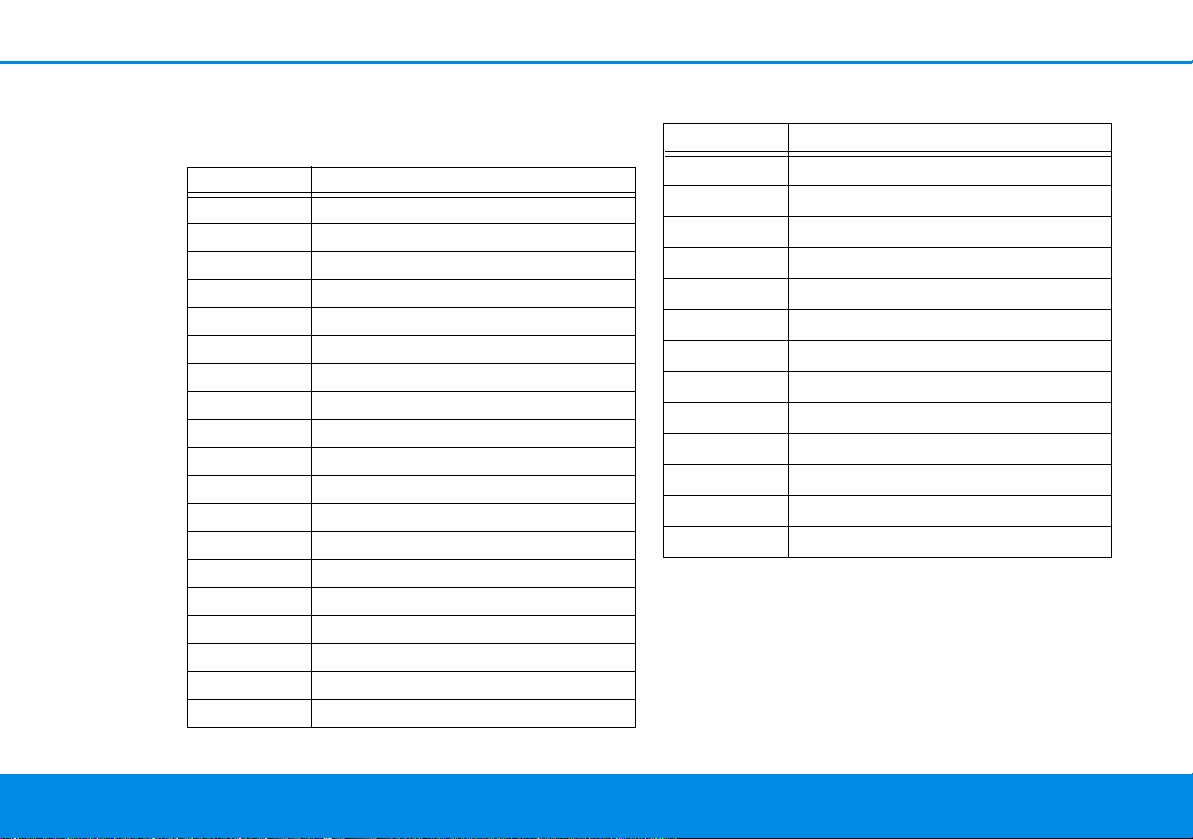
Anhang 56
devolo W iFi 6 Repeater 5400
5.3 Kanäle und Trägerfrequenzen
Kanäle und Frequenzen im 5-GHz-Band
Kanäle und Frequenzen im 2,4-GHz-Band
Kanal Trägerfrequenz
36 5180 MHz
40 5200 MHz
44 5220 MHz
48 5240 MHz
52 5260 MHz
56 5280 MHz
60 5300 MHz
64 5320 MHz
100 5500 MHz
104 5520 MHz
108 5540 MHz
112 5560 MHz
116 5580 MHz
120 5600 MHz
124 5620 MHz
128 5600 MHz
132 5660 MHz
136 5680 MHz
140 5700 MHz
Kanal Trägerfrequenz
1 2412 MHz
2 2417 MHz
3 2422 MHz
4 2427 MHz
5 2432 MHz
6 2437 MHz
7 2442 MHz
8 2447 MHz
9 2452 MHz
10 2457 MHz
11 2462 MHz
12 2467 MHz
13 2472 MHz
Page 58

57 Anhang
devolo WiFi 6 Repeater 5400
5.4 Entsorgung von Altgeräten
Anzuwenden in den Ländern der Europäischen
Union und anderen Ländern mit einem separaten
Sammelsystem:
Das Symbol des durchgestrichenen Mülleimers auf dem Gerät bedeutet, dass es
sich bei diesem Produkt um ein elektrisches bzw. elektronisches Gerät im Anwendungsbereich des deutschen
Elektrogesetzes (bzw. WEEE-Richtlinie)
handelt. Derartig gekennzeichnete Altgeräte dürfen nicht im Hausmüll entsorgt werden. Sie können diese
stattdessen kostenlos bei Ihrer kommunalen Sammelstelle abgeben. Wenden
Sie sich an Ihre Stadt- oder Gemeindeverwaltung.
5.5 Allgemeine Garantiebedingungen
Wenden Sie sich bei einem Defekt innerhalb der
Garantiezeit bitte an die Service Hotline. Die vollständigen Garantiebedingungen finden Sie auf
unserer Webseite
www.devolo.de/support
. Eine
Annahme Ihres Gerätes ohne RMA-Nummer sowie
eine Annahme unfrei eingesandter Sendungen ist
nicht möglich!
Page 59

devolo WiFi 6 Repeater 5400
Index
A
Access Point-Modus 24
Adapterausstattung
14
Auslieferungszustand
20, 29
B
Bedientaster 50
Bestimmungsgemäßer Gebrauch 8
C
CE 8
Config Sync 52
Crossband Repeating 25, 36
D
devolo Cockpit 28
devolo Home Network App
28
devolo-Software
28
DHCP-Server
48
E
Entsorgung 53, 57
F
Factory Reset 20
G
Garantie 57
H
Heimnetzwerk 36
I
Inband Repeating 25, 36
IPv4 48
K
Konfiguration als Repeater 24
L
LAN (Ethernet-Anschlüsse) 20
LED 16
LED-Statusanzeige 14
Lieferumfang 21
Login-Kennwort 31
R
Repeater-Modus 24
Repeater-Netzwerk 36
Reset 14, 20
Reset-Taster 29
S
Sicherheitshinweise 9
SSID
39
Systemvoraussetzungen
21
V
Verwendete Symbole 6
W
WLAN-Antenne 20
WLAN-Kontrollleuchte 16
WPA/WPA2/WPA3 40
Z
Zeitserver 50
Page 60

Page 61

© 2022 devolo AG Aachen (Germany)
The reproduction and distribution of the documentation and software supplied with this product and the use of its contents is
subject to written authorization from devolo. We reserve the right to make any alterations that arise as the result of technical development.
Trademarks
Android TM is a registered trademark of Open Handset Alliance.
Linux® is a registered trademark of Linus Torvalds.
Ubuntu®is a registered trademark of Canonical Ltd.
Mac® and Mac OS X® are registered trademarks of Apple Computer, Inc.
iPhone®,iPad® and iPod® are registered trademarks of Apple Computer, Inc.
Windows® and Microsoft® are registered trademarks of Microsoft, Corp.
Wi-Fi®, Wi-Fi Protected AccessTM, WPATM, WPA2TM and Wi-Fi Protected SetupTM are registered trademarks of the Wi-Fi Alliance®.
devolo and the devolo logo are registered trademarks of devolo AG.
The firmware package from devolo contains files which are covered by different licenses, in particular under devolo proprietary
license and under open source license (GNU General Public License, GNU Lesser General Public License or FreeBSD License). The
source code which is available for Open Source distribution can be requested in writing from gpl@devolo.de.
All other names mentioned may be trademarks or registered trademarks of their respective owners. Subject to change without
notice. No liability for technical errors or omissions.
This product has been manufactured and is sold under a licence granted to devolo AG by Vectis One Ltd for patents concerning
WiFi-technology and owned by Wi-Fi One, LLC (“Licence”). The Licence is limited exclusively to finished electronics for end-use
and does not extend rights to any third party device or process used or sold in combination with this product.
devolo AG
Charlottenburger Allee 67
52068 Aachen
Germany
www.devolo.global
Version 1.0_5/22
Page 62

devolo WiFi 6 Repeater 5400
Contents
1 Preface . . . . . . . . . . . . . . . . . . . . . . . . . . . . . . . . . . . . . . . . . . . . . . . . . . . . . . . . . . . . . . . . . . . . . . . . . . . . . . . . . . . . . 6
1.1 About this manual . . . . . . . . . . . . . . . . . . . . . . . . . . . . . . . . . . . . . . . . . . . . . . . . . . . . . . . . . . . . . . . . . . . . . 6
1.2 Intended use . . . . . . . . . . . . . . . . . . . . . . . . . . . . . . . . . . . . . . . . . . . . . . . . . . . . . . . . . . . . . . . . . . . . . . . . . . 8
1.3 CE Conformity . . . . . . . . . . . . . . . . . . . . . . . . . . . . . . . . . . . . . . . . . . . . . . . . . . . . . . . . . . . . . . . . . . . . . . . . . 8
1.4 UKCA conformity . . . . . . . . . . . . . . . . . . . . . . . . . . . . . . . . . . . . . . . . . . . . . . . . . . . . . . . . . . . . . . . . . . . . . . 9
1.5 Safety notes . . . . . . . . . . . . . . . . . . . . . . . . . . . . . . . . . . . . . . . . . . . . . . . . . . . . . . . . . . . . . . . . . . . . . . . . . . . 9
1.6 devolo on the Internet . . . . . . . . . . . . . . . . . . . . . . . . . . . . . . . . . . . . . . . . . . . . . . . . . . . . . . . . . . . . . . . . 10
2 Introduction . . . . . . . . . . . . . . . . . . . . . . . . . . . . . . . . . . . . . . . . . . . . . . . . . . . . . . . . . . . . . . . . . . . . . . . . . . . . . . . 12
2.1 Wi-Fi 6 – the high-efficiency Wi-Fi . . . . . . . . . . . . . . . . . . . . . . . . . . . . . . . . . . . . . . . . . . . . . . . . . . . . . 12
2.2 Introducing the WiFi 6 Repeater 5400 . . . . . . . . . . . . . . . . . . . . . . . . . . . . . . . . . . . . . . . . . . . . . . . . . 13
2.2.1 Add button . . . . . . . . . . . . . . . . . . . . . . . . . . . . . . . . . . . . . . . . . . . . . . . . . . . . . . . . . . . . . . . . . . . 15
2.2.2 Reading the Wi-Fi indicator light . . . . . . . . . . . . . . . . . . . . . . . . . . . . . . . . . . . . . . . . . . . . . . . 16
2.2.3 Reset button . . . . . . . . . . . . . . . . . . . . . . . . . . . . . . . . . . . . . . . . . . . . . . . . . . . . . . . . . . . . . . . . . . 20
2.2.4 Ethernet port . . . . . . . . . . . . . . . . . . . . . . . . . . . . . . . . . . . . . . . . . . . . . . . . . . . . . . . . . . . . . . . . . 20
2.2.5 Wi-Fi antennas . . . . . . . . . . . . . . . . . . . . . . . . . . . . . . . . . . . . . . . . . . . . . . . . . . . . . . . . . . . . . . . . 20
3 Initial use . . . . . . . . . . . . . . . . . . . . . . . . . . . . . . . . . . . . . . . . . . . . . . . . . . . . . . . . . . . . . . . . . . . . . . . . . . . . . . . . . . 21
3.1 Package contents . . . . . . . . . . . . . . . . . . . . . . . . . . . . . . . . . . . . . . . . . . . . . . . . . . . . . . . . . . . . . . . . . . . . . 21
3.2 System requirements . . . . . . . . . . . . . . . . . . . . . . . . . . . . . . . . . . . . . . . . . . . . . . . . . . . . . . . . . . . . . . . . . 21
3.3 Installing WiFi 6 Repeater 5400 . . . . . . . . . . . . . . . . . . . . . . . . . . . . . . . . . . . . . . . . . . . . . . . . . . . . . . . . 22
3.3.1 Installation via app . . . . . . . . . . . . . . . . . . . . . . . . . . . . . . . . . . . . . . . . . . . . . . . . . . . . . . . . . . . . 23
3.3.2 Installation via web interface . . . . . . . . . . . . . . . . . . . . . . . . . . . . . . . . . . . . . . . . . . . . . . . . . . . 23
3.3.3 Configuration as a repeater . . . . . . . . . . . . . . . . . . . . . . . . . . . . . . . . . . . . . . . . . . . . . . . . . . . . 24
3.3.4 Configuration as an access point . . . . . . . . . . . . . . . . . . . . . . . . . . . . . . . . . . . . . . . . . . . . . . . 27
3.3.5 Configuration as a repeater using the Add button (WPS) . . . . . . . . . . . . . . . . . . . . . . . . 27
3.4 Installation of devolo software . . . . . . . . . . . . . . . . . . . . . . . . . . . . . . . . . . . . . . . . . . . . . . . . . . . . . . . . 28
3.5 Removing a WiFi 6 Repeater 5400 from the network . . . . . . . . . . . . . . . . . . . . . . . . . . . . . . . . . . . . 29
4 Network configuration . . . . . . . . . . . . . . . . . . . . . . . . . . . . . . . . . . . . . . . . . . . . . . . . . . . . . . . . . . . . . . . . . . . . . 30
4.1 Calling up the built-in web interface . . . . . . . . . . . . . . . . . . . . . . . . . . . . . . . . . . . . . . . . . . . . . . . . . . . 30
Page 63

devolo WiFi 6 Repeater 5400
4.2 General information about the menu . . . . . . . . . . . . . . . . . . . . . . . . . . . . . . . . . . . . . . . . . . . . . . . . . . 30
4.3 Overview . . . . . . . . . . . . . . . . . . . . . . . . . . . . . . . . . . . . . . . . . . . . . . . . . . . . . . . . . . . . . . . . . . . . . . . . . . . . 33
4.3.1 System . . . . . . . . . . . . . . . . . . . . . . . . . . . . . . . . . . . . . . . . . . . . . . . . . . . . . . . . . . . . . . . . . . . . . . . 33
4.3.2 LAN . . . . . . . . . . . . . . . . . . . . . . . . . . . . . . . . . . . . . . . . . . . . . . . . . . . . . . . . . . . . . . . . . . . . . . . . . . 33
4.4 Assistant . . . . . . . . . . . . . . . . . . . . . . . . . . . . . . . . . . . . . . . . . . . . . . . . . . . . . . . . . . . . . . . . . . . . . . . . . . . . . 34
4.5 Wi-Fi . . . . . . . . . . . . . . . . . . . . . . . . . . . . . . . . . . . . . . . . . . . . . . . . . . . . . . . . . . . . . . . . . . . . . . . . . . . . . . . . 34
4.5.1 Status . . . . . . . . . . . . . . . . . . . . . . . . . . . . . . . . . . . . . . . . . . . . . . . . . . . . . . . . . . . . . . . . . . . . . . . . 34
4.5.2 Repeater networks . . . . . . . . . . . . . . . . . . . . . . . . . . . . . . . . . . . . . . . . . . . . . . . . . . . . . . . . . . . . 35
4.5.3 Wi-Fi networks . . . . . . . . . . . . . . . . . . . . . . . . . . . . . . . . . . . . . . . . . . . . . . . . . . . . . . . . . . . . . . . . 36
4.5.4 Guest network . . . . . . . . . . . . . . . . . . . . . . . . . . . . . . . . . . . . . . . . . . . . . . . . . . . . . . . . . . . . . . . . 38
4.5.5 Mesh . . . . . . . . . . . . . . . . . . . . . . . . . . . . . . . . . . . . . . . . . . . . . . . . . . . . . . . . . . . . . . . . . . . . . . . . . 40
4.5.6 Schedule control . . . . . . . . . . . . . . . . . . . . . . . . . . . . . . . . . . . . . . . . . . . . . . . . . . . . . . . . . . . . . . 41
4.5.7 Parental control . . . . . . . . . . . . . . . . . . . . . . . . . . . . . . . . . . . . . . . . . . . . . . . . . . . . . . . . . . . . . . . 42
4.5.8 Wi-Fi Protected Setup (WPS) . . . . . . . . . . . . . . . . . . . . . . . . . . . . . . . . . . . . . . . . . . . . . . . . . . . 43
4.5.9 Neighbour networks . . . . . . . . . . . . . . . . . . . . . . . . . . . . . . . . . . . . . . . . . . . . . . . . . . . . . . . . . . 45
4.6 LAN . . . . . . . . . . . . . . . . . . . . . . . . . . . . . . . . . . . . . . . . . . . . . . . . . . . . . . . . . . . . . . . . . . . . . . . . . . . . . . . . . 45
4.6.1 Status . . . . . . . . . . . . . . . . . . . . . . . . . . . . . . . . . . . . . . . . . . . . . . . . . . . . . . . . . . . . . . . . . . . . . . . . 45
4.6.2 IPv4/IPv6 configuration . . . . . . . . . . . . . . . . . . . . . . . . . . . . . . . . . . . . . . . . . . . . . . . . . . . . . . . . 45
4.7 System . . . . . . . . . . . . . . . . . . . . . . . . . . . . . . . . . . . . . . . . . . . . . . . . . . . . . . . . . . . . . . . . . . . . . . . . . . . . . . . 46
4.7.1 Status . . . . . . . . . . . . . . . . . . . . . . . . . . . . . . . . . . . . . . . . . . . . . . . . . . . . . . . . . . . . . . . . . . . . . . . . 46
4.7.2 Management . . . . . . . . . . . . . . . . . . . . . . . . . . . . . . . . . . . . . . . . . . . . . . . . . . . . . . . . . . . . . . . . . 47
4.7.3 Configuration . . . . . . . . . . . . . . . . . . . . . . . . . . . . . . . . . . . . . . . . . . . . . . . . . . . . . . . . . . . . . . . . . 48
4.7.4 Firmware . . . . . . . . . . . . . . . . . . . . . . . . . . . . . . . . . . . . . . . . . . . . . . . . . . . . . . . . . . . . . . . . . . . . . 49
4.7.5 Config Sync . . . . . . . . . . . . . . . . . . . . . . . . . . . . . . . . . . . . . . . . . . . . . . . . . . . . . . . . . . . . . . . . . . . 50
5 Appendix . . . . . . . . . . . . . . . . . . . . . . . . . . . . . . . . . . . . . . . . . . . . . . . . . . . . . . . . . . . . . . . . . . . . . . . . . . . . . . . . . . 51
5.1 Technical specifications . . . . . . . . . . . . . . . . . . . . . . . . . . . . . . . . . . . . . . . . . . . . . . . . . . . . . . . . . . . . . . . 51
5.2 Frequency range and transmitting power . . . . . . . . . . . . . . . . . . . . . . . . . . . . . . . . . . . . . . . . . . . . . . 52
5.3 Channels and carrier frequencies . . . . . . . . . . . . . . . . . . . . . . . . . . . . . . . . . . . . . . . . . . . . . . . . . . . . . . 53
5.4 Disposal of old devices . . . . . . . . . . . . . . . . . . . . . . . . . . . . . . . . . . . . . . . . . . . . . . . . . . . . . . . . . . . . . . . . 55
5.5 Warranty conditions . . . . . . . . . . . . . . . . . . . . . . . . . . . . . . . . . . . . . . . . . . . . . . . . . . . . . . . . . . . . . . . . . . 55
Page 64

Preface 6
devolo WiFi 6 Repeater 5400
1Preface
1.1 About this manual
Carefully read all instructions before setting up the
device and store the manual and/or installation
guide for later reference.
After a brief introduction to the WiFi Repeater+ ac
in Chapter 2, Chapter 3 tells you how to successfully start using the adapter in your network.
Chapter 4 describes in detail the setting options of
the built-in configuration interface.
Technical specifications, information about frequency range and transmitting power, information about environmental compatibility of the
device, as well as our warranty terms, can be found
in Chapter 5 at the end of the manual.
Description of the icons
This section contains a brief description of the
icons used in this manual and/or on the rating pla-
te, the device connector, as well as the icons used
on the package:
Icon Description
Very important safety symbol that
warns you of hazardous electrical
voltage which if not avoided can result in serious injury or death.
Very important safety symbol that
warns you of a potentially dangerous situation which if not avoided
can result in serious injury or death.
An important safety symbol that
warns you of a potentially burn hazard which if not avoided can result
in minor injuries or damage to property.
An important safety symbol that
warns you of a potentially dangerous situation involving a tripping
hazard which can result in injuries.
An important note that should be
observed which can potentially
lead to material damages.
Page 65

7 Preface
devolo WiFi 6 Repeater 5400
The device may only be used indoors in dry conditions.
Only applicable for devices with
Wi-Fi in the 5 GHz band:
Wi-Fi connections in the 5 GHz
band from 5.15 to 5.35 GHz are intended exclusively for operation inside closed rooms.
The device is a Class II product. All
electrically conductive (made of
The manufacturer/distributing
company uses the CE marking to
declare that the product meets all
applicable European regulations
and has been subjected to the prescribed conformity assessment
procedures.
Icon Description
The manufacturer/distributing
company uses the UKCA marking to
declare that the product meets all
applicable regulations of Great Britain and has been subjected to the
prescribed conformity assessment
procedures.
It is used to prevent the occurrence
of waste electrical and electronic
equipment and to reduce this type
of waste through reuse, recycling
and other forms of utilisation. The
WEEE Directive establishes minimum standards for handling waste
electrical and electronic equipment
in the EU, EFTA and UK.
Additional information,
background material and
configuration tips for your device.
Indicates a completed course of action
Icon Description
Page 66

Preface 8
devolo WiFi 6 Repeater 5400
1.2 Intended use
Use devolo devices, devolo software and the provided accessories as described to prevent damage
and injury.
Products
devolo devices are communication devices designed for indoors.* Depending on the product, they
are equipped with a PLC - (PowerLine Communica-
tion) and/or a Wi-Fi module and/or a broadband
module. The devices communicate with each other
by means of, depending on the product, PLC, data
and telephone line (e.g. coaxial or twisted pair)
and/or Wi-Fi.
devolo devices do not replace the existing router.
They enable transmission of the existing Internet/
data signal over the in-house wiring and via Wi-Fi
and integrate Internet-compatible terminal devices into the home network.
Under no circumstances may devolo devices be
used outdoors, because large temperature fluctuations and moisture can damage both the device
and the power line*. devolo devices may not be installed at a height above two metres unless an additional fastening mechanism is available. The
products are intended for operation in: EU, EFTA
and UK.
* This does not include devolo outdoor devices, which are
suitable for outdoor applications based on their IP classification.
Software
devolo devices can be used only with the free,
downloadable programs approved and available
on devolo AG's website (www.devolo.global)
and
in app stores (iOS and Google Play). Any modifications to the product-specific firmware or software
could damage the products and, in the worst-case
scenario, render them unusable, negatively affect
conformity and cause the warranty claims to become void.
Always use the most up-to-date software version
to make sure you have the latest security functions
and device updates. The installed devolo software
notifies you automatically if a new software version is available.
1.3 CE Conformity
This product complies with the technical
requirements of the directives 2014/53/
EU, 2011/65/EC and 2009/125/EC.
Page 67

9 Preface
devolo WiFi 6 Repeater 5400
This product is designed for use in the EU, EFTA and
Northern Ireland.
A printout of the simplified CE declaration of this
product is separately included and can also be
found under
www.devolo.global/support/ce.
1.4 UKCA conformity
This product complies with the technical
requirements of the following regulations:
b Radio Equipment Regulations 2017
(SI 2017 No. 1206)
b Ecodesign for Energy-Related Products and
Energy Information (Amendment) (EU Exit)
Regulations 2019 (2010 No. 2617)
b Restriction of the Use of Certain Hazardous
Substances in Electrical and Electronic Equipment Regulations 2012 (SI 2012 No. 3032)
This product is designed for use in UK
.
A printout of the simplified UKCA declaration of
this product is separately included.
The UKCA declaration and can also be found under
www.devolo.global/support/UKCA
.
1.5 Safety notes
It is essential to have read and understood all safety and operating instructions before the devolo device is used for the first time; keep them safe for
future reference.
DANGER! Electrical shock caused by
electricity
Do not reach into the electrical socket.
Do not open the device.
Do not insert any objects into the electrical
socket or into the ventilation openings
DANGER! Electric shock caused by
electricity
Device must be plugged into a power socket with a connected earth wire
devolo devices may be operated only on a mains
power supply as described on the rating plate.
CAUTION! Tripping hazard
Lay the network cable in a barrier-free
manner;
ensure that the electrical socket and the
connected network devices are easily accessible
To disconnect devolo devices from the mains supply, unplug the device from the electrical socket.
Page 68

Preface 10
devolo WiFi 6 Repeater 5400
CAUTION! Damage to the device caused
by ambient conditions
Only use device indoors in dry conditions
CAUTION! Heat development during
operation
Certain housing components can become
very hot in certain situations. Attach device
so that it is touch-proof, observing optimal
positioning
devolo devices should only be installed at locations
that guarantee adequate ventilation. Slots and
openings on the housing are used for ventilation:
b Do not cover devolo devices during operation.
b Do not place any objects on devolo devices.
b Do not insert any objects into the openings of
devolo devices.
b devolo devices must not be placed directly
next to a naked flame (such as fire or candles).
b devolo devices must not be exposed to direct
heat radiation (e.g. radiator, direct sunlight).
Users do not need to carry out any maintenance
on devolo devices. In the event of damage, disconnect the devolo device from the mains supply
by pulling it or its plug out of the electrical socket.
Then contact qualified specialist personnel (after-
sales service) exclusively. Damage is deemed to
have occurred, for example,
b if a button is damaged.
b if the power plug is damaged.
b if the devolo device has been showered with
liquid (such as rain or other water).
b if the devolo device is inoperable.
b if the housing of the devolo device is damaged.
CAUTION! Damage to housing from
cleaning agents containing solvents
Clean only electroless and with dry cloth
Do not plug devolo devices directly into each
other. Devices that are plugged into each
other can experience a decrease in transmission rate.
1.6 devolo on the Internet
For detailed information on our products, visit
www.devolo.global.
There you will find product descriptions and documentation, and also updates of devolo software
and your device's firmware.
Page 69

11 Preface
devolo WiFi 6 Repeater 5400
If you have any further ideas or suggestions related
to our products, please don't hesitate to contact us
at support@devolo.global!
Page 70

Introduction 12
devolo WiFi 6 Repeater 5400
2 Introduction
The WiFi 6 Repeater 5400 gives your Wi-Fi
range a boost in a matter of minutes
Whether it is used as a Wi-Fi booster or access
point, the WiFi 6 Repeater 5400 can be set up with
just a few easy steps and considerably increases the
Wi-Fi range in your home.
2.1 Wi-Fi 6 – the high-efficiency
Wi-Fi
What distinguishes the new Wi-Fi 6 standard
from its predecessor, Wi-Fi 5?
Wi-Fi 6 (IEEE 802.11ax) is the next stage in the
evolution of the Wi-Fi standard. The evolved
standard expands upon the advantages of its
predecessor while offering even better
functionality. It features higher efficiency, greater
flexibility and better scalability on the 2.4 GHz and
5 GHz frequency ranges.
Highlights of the WiFi 6 Repeater 5400 include
higher Wi-Fi speeds of up to 5400 Mbps and more
efficient data transfer. This goal was reached by
optimising the Wi-Fi protocol. One of the
improvements is the individual control of the data
rate depending on the reachability of the Wi-Fi
clients. This optimisation boosts the efficiency of
the protocol when there are multiple devices
retrieving data simultaneously. This is why the WiFi 6 standard is also referred to as "high-efficiency
Wi-Fi": the objective is to increase throughput per
unit of surface area.
Another technology that is used to achieve this
efficiency boost is OFDMA (Orthogonal
Frequency-Division Multiple Access). This method
Fig. 1: Mesh Wi-Fi throughout the home
Page 71

13 Introduction
devolo WiFi 6 Repeater 5400
enables Wi-Fi access points to serve multiple clients
simultaneously. For example, if two laptops are in a
network transmitting data over the same channel,
OFDMA ensures that each laptop is assigned one
or more narrow frequency blocks (RUs = Resource
Units). The Wi-Fi devices are assigned the Resource
Units depending on the application being used
and the bandwidth needed.
The RUs are transmitted simultaneously. As a result, the data are transferred without delay. When
large and/or small amounts of data are transmitted simultaneously, the dynamically assigned RUs
ensure optimised data throughput without noticeable latency.
2.2 Introducing the
WiFi 6 Repeater 5400
b Improved Wi-Fi ax reception in any room at
speeds of up to 5400 Mbps.
b Fast data transmission: Crossband Repeating
optimises the use of both frequency bands
(2.4 GHz + 5 GHz)
b Beamforming sends the Wi-Fi signal directly to
your connected clients.
b Browse without any interruptions with mesh
Wi-Fi: The WiFi 6 Repeater 5400 and router
form a common network.
b Initial use is a breeze via the app
b Security – with WPA3 encryption
(IEEE 802.11a/b/g/n/ac/ax Wi-Fi high-speed
standards)
b In Access Point mode, the
WiFi 6 Repeater 5400 offers practical addi-
tional functions such as parental controls,
guest Wi-Fi, time control and Config Sync.
b There are 2 Gigabit Ethernet ports on the
WiFi 6 Repeater 5400 for you to connect stationary network devices to your Internet
router.
Page 72

Introduction 14
devolo WiFi 6 Repeater 5400
The WiFi 6 Repeater 5400 features
b
Four internal Wi-Fi antennas
b A 4-stage signal and status display
The LED status displays can be disabled. You
can find more information about this in
Chapter 4 Network configuration or in the
devolo Cockpit software area online at
www.devolo.global/devolo-cockpit
.
b A reset button
b An Add button
b Two Gigabit Ethernet ports
b Power connection
Fig. 2: devolo WiFi 6 Repeater 5400—front
Fig. 3:
devolo WiFi 6 Repeater 5400—back
Page 73

15 Introduction
devolo WiFi 6 Repeater 5400
2.2.1Add button
This button controls the following functions:
Connecting the WiFi 6 Repeater 5400 to the
router via WPS
1
If the device is still set to factory defaults,
press the Add button for approximately 3 to 9
seconds to activate WPS.
2 Then press the WPS button on your router
within 2 minutes.
For information about the WPS function/activation of your WiFi router, refer to the corresponding product documentation.
Now the WiFi 6 Repeater 5400 is connected to the router.
Connecting Wi-Fi clients to the
WiFi 6 Repeater 5400 via WPS
1
Press the Add button for approximately 1 to 3
seconds to activate WPS.
2 Then either press the WPS button of the Wi-Fi
device you are adding or enable the WPS
mechanism in the Wi-Fi settings of the Wi-Fi
device. Now the devices exchange their security IDs and establish a secure Wi-Fi connection.
Now the desired Wi-Fi clients are connected to the WiFi 6 Repeater 5400.
3 If the Wi-Fi connection is switched on and you
want to copy these settings to a devolo Magic
or Wi-Fi adapter, continue reading Chapter
4.7.5 Config Sync.
WPS is one of the encryption standards developed by the WiFi Alliance. The objective
of WPS is to make it easier to add devices to
an existing network. For more detailed information, refer to Chapter 4.5.8 Wi-Fi Pro-
tected Setup (WPS).
When the WPA3 encryption standard is
enabled, the WPS function is not available for
technical reasons.
For more information about this, refer to
Chapters 4.5 Wi-Fi and 4.5.8 Wi-Fi Pro-
tected Setup (WPS).
Page 74

Introduction 16
devolo WiFi 6 Repeater 5400
2.2.2Reading the Wi-Fi indicator light
The integrated Wi-Fi indicator light (LED)
features a 4-stage LED display:
The dot of the Wi-Fi symbol indicates the sta-
tus of the adapter through its illuminating
and flashing behaviour.
The signal strength to the router is represented by
the number of Wi-Fi arches.
Status of the dot in the Wi-Fi icon during set-up:
Illuminating/flashing behaviour of the dot
Adapter status
Lighting up red Start-up process
During operation:
The WiFi 6 Repeater 5400 may be defective. Please
contact Support.
Lighting up green After the start-up process:
The WiFi 6 Repeater 5400 is ready for operation.
After it is set up as a repeater or access point:
The connection to the network was established via WiFi or via Ethernet cable.
Page 75

17 Introduction
devolo WiFi 6 Repeater 5400
Flashes at intervals of 1sec.
green
Option 1:
The WiFi 6 Repeater 5400 is in WPS mode for integrating Wi-Fi-capable devices via WPS.
Option 2:
Your configuration (Repeater or Access Point mode) is
stored on the Wi-Fi WiFi 6 Repeater 5400.
Option 3:
The WiFi 6 Repeater 5400 is in the Temporary Access
Point mode and thereby prevents access to the still unencrypted Wi-Fi network of the WiFi 6 Repeater 5400.
This is the case if the WiFi 6 Repeater 5400 is not yet
configured, but a network cable has already been connected.
Illuminating/flashing behaviour of the dot
Adapter status
Page 76

Introduction 18
devolo WiFi 6 Repeater 5400
Status of the dot in the Wi-Fi icon in case of potential problems:
Illuminating/flashing behaviour of the dot
Adapter status
Flashes at intervals of 1sec.
orange
Option 1:
The WiFi 6 Repeater 5400 cannot establish a connection to the router.
Option 2:
The WiFi 6 Repeater 5400 does not receive an IP address from the router.
Off Option 1:
The Wi-Fi LED is switched off and the
WiFi 6 Repeater 5400 is ready to continue operating in
Access Point mode.
Option 2:
The WiFi 6 Repeater 5400 is not ready to operate. Power disconnected.
Page 77

19 Introduction
devolo WiFi 6 Repeater 5400
Signal strength to the router:
Light-up behaviour of the
arches
Signal strength to the router
Three Wi-Fi arches are lit up
green
The Wi-Fi connection to the router is very good.
Two Wi-Fi arches are lit up
green
The Wi-Fi connection to the router is good.
One Wi-Fi arch is lit up
green
The Wi-Fi connection to the router is normal.
One Wi-Fi arch is lit up
orange
The Wi-Fi connection to the router is not optimal.
Page 78

Introduction 20
devolo WiFi 6 Repeater 5400
2.2.3Reset button
The Reset button (in the recess next to the Add
button) has two different functions:
Restart
The device restarts if you press the Reset button for
less than 10 seconds using a paper clip or similar
object.
Factory default settings
1
To remove the WiFi 6 Repeater 5400 from your
network and successfully restore factory
defaults for its entire configuration, press the
Reset button for longer than 10 seconds using
a paper clip or similar object.
Keep in mind that all settings that have already been made will be lost!
2 Wait for the dot in the Wi-Fi symbol to stay lit
green and then disconnect the device from the
power grid.
The WiFi 6 Repeater 5400 has been successfully removed from your existing network.
2.2.4Ethernet port
Using the Ethernet ports of the
WiFi 6 Repeater 5400, you can connect it to stationary clients (computers, game consoles, etc.)
with a commercially available network cable.
Only use a network cable to connect "new
clients" to the WiFi 6 Repeater 5400 if they
are not already integrated into your home
network via Wi-Fi. Duplicate connections
disrupt the network.
2.2.5Wi-Fi antennas
The internal Wi-Fi antennas are for connecting to
other network devices wirelessly.
Page 79

21 Initial use
devolo WiFi 6 Repeater 5400
3Initial use
This chapter covers everything you need to know
to set up and use your WiFi 6 Repeater 5400. We
describe how to connect the device and briefly describe the devolo software. Additional detailed information is available at www.devolo.global
.
3.1 Package contents
Please ensure that the delivery is complete before
beginning the installation of your
WiFi 6 Repeater 5400:
b 1 WiFi 6 Repeater 5400 with fold-out feet
CAUTION! Only operate device in a freestanding position. Improper commissioning will result in loss of speed.
b 1 power supply unit (devolo is importer)
Postal address:
devolo AG
Charlottenburger Allee 67
52068 Aachen
b Hard copy of installation guide
b "Safety and Service" printed flyer
b Simplified CE declaration
devolo AG reserves the right to change the package contents without prior notice.
3.2 System requirements
The following system requirements are relevant if
you are configuring/managing the
WiFi 6 Repeater 5400 using a computer/laptop.
b Supported operating systems of the
devolo Cockpit:
a
Win 7 (32-bit/64-bit) or later
a Ubuntu 14.04 (32-bit/64-bit) or later
a Mac OS X 10.9 or later
b Network connection
Please note that your computer or laptop
must have a network card or network
adapter with a network interface.
Page 80

Initial use 22
devolo WiFi 6 Repeater 5400
3.3 Installing WiFi 6 Repeater 5400
In the following sections, we describe how to connect the WiFi 6 Repeater 5400 and integrate it into
your Wi-Fi network.
CAUTION! Damage to the device caused
by ambient conditions
Only use device indoors in dry conditions
For the permitted voltage range for operating the device and the power consumption,
refer to the type plate on the rear of the device. For additional technical data on our
products, refer to the product area at
www.devolo.global
.
CAUTION! Only operate device in a freestanding position. Improper commissioning will result in loss of speed.
1 Plug the WiFi 6 Repeater 5400 into a power
socket near your router for the initial set-up.
2 As soon as the dot of the Wi-Fi LED is lit green,
the device is ready to operate. It takes up to
2 minutes from the time the device is plugged
in until this status is reached.
The WiFi 6 Repeater 5400 has two different operating modes. It can be operated as a WiFi repeater
or an access point. Observe the specific procedures
based on the desired device mode.
devolo Home Network App
The devolo Home Network App automatically detects the new or unconfigured
WiFi 6 Repeater 5400. A wizard guides you quickly
and easily through the process for setting up the
device as a WiFi repeater or access point (see 3.3.1
Installation via app).
Web interface of the device
Set up the device as a WiFi repeater or access point
manually by using the web interface of the
WiFi 6 Repeater 5400 (see 3.3.2 Installation via
web interface).
WPS activation by means of Add button
You can automatically set up the device as a Wi-Fi
repeater by pressing the Add button (WPS activation) (see 3.3.5 Configuration as a repeater using
the Add button (WPS)).
Page 81

23 Initial use
devolo WiFi 6 Repeater 5400
3.3.1Installation via app
1 Download the devolo Home Network App to
your smartphone or tablet computer from the
corresponding store.
2 The devolo Home Network App is put on the
app list of your smartphone or tablet as usual.
Tapping on the devolo Home Network App
icon brings you to the start menu.
3 Then follow the prompts of the wizard.
Once the status bar is complete and both
LEDs on the device are lit green, the
WiFi 6 Repeater 5400 has been successfully
configured as a repeater.
3.3.2Installation via web interface
To set up the WiFi 6 Repeater 5400, you
need a terminal device (laptop, smartphone
or tablet) with WiFi capability.
1 For the initial set-up, the WiFi 6 Repeater 5400
sets up a temporary Wi-Fi network called
"devolo WiFi 6 Repeater 5400", which has no
Internet connection. Connect to this network
with your terminal device (no password is
required).
2 Use a web browser on your terminal device to
call up the address http://2.2.2.1
.
3 Your WiFi 6 Repeater 5400 features two oper-
ating modes:
Repeater mode
a
When you use the WiFi 6 Repeater 5400 as
a WiFi repeater, you expand your existing
network wirelessly.
Fig. 4: QR code
Page 82

Initial use 24
devolo WiFi 6 Repeater 5400
a Use this mode if you would rather not (or
cannot) route Ethernet cables in your
rooms. This procedure is described in Chapter 3.3.3 Configuration as a repeater.
Access point mode
a
When you use the WiFi 6 Repeater 5400 as
an additional access point in your network,
you expand your existing network through
cabling.
a To do so, connect the device directly to your
Internet access device (router). This procedure is described in Chapter 3.3.4 Configu-
ration as an access point.
3.3.3Configuration as a repeater
1 Click Install as repeater.
2 The WiFi 6 Repeater 5400 automatically
searches for Wi-Fi networks in the vicinity.
Please select your Wi-Fi network from the list
and click Next.
If your Wi-Fi network does not appear in the
list, select a power socket closer to the WiFi
router/access point and refresh the list by
clicking on the arrow icon.
Page 83

25 Initial use
devolo WiFi 6 Repeater 5400
3 Enter the access data for your Wi-Fi network in
the Password field and click Next.
4 Now you can configure Wi-Fi settings.
Using default Wi-Fi settings
It is recommended that you use the default settings. To do so, just click on Next.
Custom Wi-Fi settings
If you would like to configure custom settings, disable the Use default Wi-Fi settings option.
The WiFi 6 Repeater 5400 supports two modes:
b Inband Repeating – forwards the WiFi signal
on the same frequency band on which it arrives
(2.4 GHz or 5 GHz).
b Crossband Repeating – changes the fre-
quency band to minimise interference.
Page 84

Initial use 26
devolo WiFi 6 Repeater 5400
5 In the last step, you get a summary of your set-
tings. Here, you can also view and print out a
QR code using your network's access data.
6 Then confirm this with Finish configuration
and wait until the set-up is complete.
Once the status bar is complete and the dot
as well as the arches in the Wi-Fi icon are lit
green, the WiFi 6 Repeater 5400 has been
successfully configured as a repeater.
For information about other possible device
settings, refer to Chapter 4 Network con-
figuration.
Page 85

27 Initial use
devolo WiFi 6 Repeater 5400
3.3.4Configuration as an access point
1 Click Install as access point.
Once the status bar is complete and the dot
in the Wi-Fi icon is lit green, the
WiFi 6 Repeater 5400 has been successfully
configured as an access point.
For information about other possible device
settings, refer to Chapter 4 Network con-
figuration.
To ensure that the WiFi 6 Repeater 5400 has the
same Wi-Fi configuration as your Wi-Fi router, you
can apply the Wi-Fi access data using the Wi-Fi
Clone function. This can be enabled in different
ways:
Activating Wi-Fi Clone:
b Activating Wi-Fi Clone by pushing a button:
1 Press the Add button on the
WiFi 6 Repeater 5400 for approximately 3 to
9 seconds.
2 Press the WPS button on the Wi-Fi router with
the access data to be applied.
Now the WiFi 6 Repeater 5400 has the
same Wi-Fi configuration as your Wi-Fi router.
or
b Activating Wi-Fi Clone from the web interface.
More information about this function can be
found in Chapter WiFi Clone.
3.3.5Configuration as a repeater using the Add button (WPS)
You can also configure the WiFi 6 Repeater 5400
as a repeater by pressing the Add button without
calling up the web interface.
1 Press the Add button on the
WiFi 6 Repeater 5400 for approximately 1 to
3 seconds to activate WPS.
2 Now, confirm the WPS activation on your Wi-
Fi router within 2 minutes or on another
access point within your WiFi network – e.g.
a by pressing the WPS button of your WiFi
router or the access point
a or by pressing the WPS function on the con-
figuration interface/app of the respective
device
For information about the WPS function/activation of your Wi-Fi router or access point,
refer to the corresponding product documentation.
Page 86

Initial use 28
devolo WiFi 6 Repeater 5400
As soon as the dot and arches in the Wi-Fi
icon are lit green, the WiFi 6 Repeater 5400
has been successfully configured as a re-
peater.
3.4 Installation of devolo software
Installing devolo Cockpit software
The devolo Cockpit finds all of the accessible devolo adapters in your home network and displays information about these devices. You can use the
software to navigate to the integrated web interface.
Supported operating systems of the
devolo Cockpit (Version 5.0 and higher):
b Win 7 (32-bit/64-bit) or later
b Ubuntu 14.04 (32-bit/64-bit) or later
b Mac OS X 10.9 or later
You can find the product documentation,
software and additional information on
devolo Cockpit online at
www.devolo.global/cockpit
.
Downloading the devolo Home Network App
The devolo Home Network App is devolo's free
app that allows you to monitor and configure (via
smartphone or tablet) the Wi-Fi, Magic and
Ethernet connections of the devolo devices. Your
smartphone or tablet connects to a Wi-Fi-capable
devolo device at home via Wi-Fi for this purpose.
1 Download the devolo Home Network App to
your smartphone or tablet computer from the
corresponding store.
2 The devolo Home Network App is put on the
app list of your smartphone or tablet as usual.
Tapping on the devolo Home Network App
icon brings you to the start menu.
More information about our
devolo Home Network App can be found
online at
www.devolo.global/devolo-app
.
Page 87

29 Initial use
devolo WiFi 6 Repeater 5400
3.5 Removing a WiFi 6 Repeater 5400 from the network
To remove a WiFi 6 Repeater 5400 from your network and successfully restore its entire configuration to the factory defaults, press the Reset button
for longer than 10 seconds. Wait for the dot in the
Wi-Fi symbol to be lit green and then disconnect
the adapter from the power grid.
Keep in mind that all settings that have already
been made will be lost!
To integrate it into another network after this, proceed as described in this chapter.
Page 88

Network configuration 30
devolo WiFi 6 Repeater 5400
4 Network configuration
The WiFi 6 Repeater 5400 has a built-in web interface that can be called up using a standard web
browser. All settings for operating the device can
be modified here.
4.1 Calling up the built-in web interface
You can access the built-in online web interface for
the WiFi 6 Repeater 5400 in different ways:
b Use a web browser on your terminal device to
call up the address
http://2.2.2.1
.
For the initial set-up, the
WiFi 6 Repeater 5400 sets up a temporary
Wi-Fi network called
"devolo WiFi 6 Repeater 5400", which has
no Internet connection. Connect to this network with your terminal device (no
password is required).
The WiFi 6 Repeater 5400 should be in factory default condition (for more information, refer to 2.2.3 Reset button).
or
b Using the devolo Home Network App on your
smartphone or tablet, you can access the
device's web interface.
or
b Using the Cockpit software, you can get to the
device's web interface by clicking on the corresponding tab for the WiFi 6 Repeater 5400.
Then the program determines the current IP
address and starts the configuration in the web
browser.
You can find more information on
devolo Home Network App and Cockpit
software in Chapter 3.4 Installation of de-
volo software.
4.2 General information about the menu
All menu functions are described in the corresponding interface as well as in the associated chapter
in the manual. The sequence of the description in
the manual follows the structure of the menu. The
figures for the device interface serve as examples.
Repeater or access point
Menu pages that are only displayed in one mode
are marked with a note.
Page 89

31 Network configuration
devolo WiFi 6 Repeater 5400
Logging in
How to call up the web interface, please refer to the previous chapter 4.1 Calling up
the built-in web interface.
The web interface is not password protected. Assigning a login password is mandatory when logging in for the first time to prevent unauthorised
access by third parties.
Enter your existing password each time you login
again and confirm by pressing Log in.
For more information of the login password,
please refer to 4.7 System.
Logging out
Log out of the web interface by clicking Log
out.
Language selection
Select the desired language in the
language selection list.
The central areas of the web interface and their
sub-categories are listed on the left edge. Click the
entry for an area to move directly into it.
Making changes
Once you make a change, two icons are shown on
the corresponding menu page:
b Disk icon: Your settings are being saved.
b X icon: The operation is being cancelled. Your
settings are not being saved.
Page 90

Network configuration 32
devolo WiFi 6 Repeater 5400
Required fields
Fields with a red border are required fields. This
means entries must be made in these fields to continue with the configuration.
Help text blank fields
Fields that have not been filled in yet contain greyed out help text, which indicates the required content for the field. This help text disappears
immediately once content has been entered.
Default settings
Some fields contain default settings which ensure
the greatest amount of compatibility and ease of
use. Default settings are identified with an * in
drop-down menus.
Default settings can of course be replaced with customised information.
Recommended settings
Some fields include recommended settings.
Recommended settings can of course be replaced
with customised information.
Tables
You can make changes within a table by clicking
the corresponding row within it (e. g. Time
control, Parental control/Note that these
functions are available only in the device's
access point mode.). In edit mode, the
corresponding table rows have a blue background.
Invalid entries
Entry errors are either highlighted by a red border
or error messages are shown.
Buttons
Click the Disk icon to save the settings for the
respective web interface area.
Click the X icon or use the Menu path above the
buttons to exit the respective web interface area.
Click the Recycle bin icon to delete an entry.
Click the Arrow icon to refresh a list.
Click the Eye icon to toggle the password display
between plain text and a series of * characters.
Page 91

33 Network configuration
devolo WiFi 6 Repeater 5400
4.3 Overview
The Overview area shows the status of the device
and the connected LAN and Wi-Fi clients.
4.3.1System
Information
Name: Device name
Serial number: Device serial number
Firmware version: Firmware version of the device
Ethernet MAC address: MAC address of the de-
vice connected to the Ethernet port
Uptime: Uptime of the device
4.3.2LAN
Ethernet
Port 1: if a connection has been detected, the
speed (10/100/1000 Mbps) is specified; otherwise,
the status "unconnected" is specified.
IPv4
Protocol: Display indicating whether DHCP is
switched on or switched off
Address: IPv4 address in use
Subnet mask: IPv4 network mask in use
Default gateway: IPv4 gateway in use
DNS server: DNSv4 server in use
IPv6
Address/Subnet: Shows the IPv6 address that the
device uses to reach the internet.
Page 92

Network configuration 34
devolo WiFi 6 Repeater 5400
4.4 Assistant
Here you can restart the Assistant that assisted you
with the initial setup and configure the
WiFi 6 Repeater 5400 for Repeater or Access Point
Mode.
4.5 Wi-Fi
Make all changes to your wireless network in the
Wi-Fi area.
4.5.1Status
Here, you see the current status of your wireless
LAN network configuration, e.g. the connected
Wi-Fi terminal devices, the MAC address, the se-
lected frequency band, the SSID, the transfer rates
and the connection duration.
Page 93

35 Network configuration
devolo WiFi 6 Repeater 5400
4.5.2Repeater networks
This menu is available in repeater mode only.
You can configure all necessary settings for your
repeater networks here.
Repeater mode
Repeater type: "Crossband" or "Inband"
Primary frequency band: 2.4 GHz or 5 GHz.
Use same settings for both home network and
repeater network: If you disable this option, con-
figure the settings listed below separately for the
existing home network and for the extension created by the repeater.
Home network vs repeater network
The following graphic is intended to show the difference between the two networks:
In repeater mode, there are two Wi-Fi networks:
the existing home network and the repeater network.
The home network is the network that always
starts with the Internet access device (Wi-Fi router).
It is used for data transmission from router to repeater and vice versa.
Home network Repeater network
Fig. 5
Page 94

Network configuration 36
devolo WiFi 6 Repeater 5400
However, the data transmission from the repeater
to the respective terminal device and vice versa
takes place over the repeater network.
Home & repeater network settings
In this section, you specify the desired frequency
band mode. The WiFi 6 Repeater 5400 supports
both the parallel operation of the Wi-Fi frequency
bands and their separate use.
If you enable the option Use common settings for
the 2.4 GHz and 5 GHz band, the settings of re-
peater mode apply to both frequency bands.
If the option is disabled, each frequency band will
be configured differently.
Network name
In the Network name field, select the name of the
Wi-Fi network.
Password
In the Password field, enter the key for the selected Wi-Fi network.
4.5.3Wi-Fi networks
You can make all necessary changes to your Wi-Fi
network here.
Wi-Fi network mode
The WiFi 6 Repeater 5400 supports both the
parallel operation of the Wi-Fi frequency bands
and their separate use.
Page 95

37 Network configuration
devolo WiFi 6 Repeater 5400
The Wi-Fi network mode field lets you define your
preferred setting by clicking the respective field:
b 2.4 GHz + 5 GHz – Both frequency bands are
used
b 2.4 GHz – Only the 2.4 GHz frequency band is
used
b 5 GHz – Only the 5 GHz frequency band is used
b Off – If desired, you can completely switch off
the Wi-Fi section here.
Keep in mind that after saving this setting, you
will be disconnected from any existing wireless
connection to the devolo WiFi 6 Repeater 5400.
In this case, configure the device over Ethernet.
Network name
The network name (SSID) determines the name of
your wireless network. You can see this name
when logging onto the Wi-Fi, allowing you to
identify the correct Wi-Fi network.
Channels
There are 13 channels available in the 2.4 GHz
frequency band. The channels recommended for
Europe are channels 1, 6 and 11. This ensures the
frequency bands of the channels do not overlap
and any connection problems are avoided.
There are 19 channels available in the 5 GHz
frequency band.
The channel selection default setting is
Automatic.
The WiFi 6 Repeater 5400 regularly and
automatically executes the channel selection in
this setting. In other words, if the last connected
station logs out, a search for a suitable channel is
carried out immediately. If no stations are
connected, the device automatically selects a
channel every 15 minutes.
It is worth noting that connected devices also have
to support the increased frequency band of 5 GHz.
From channel 52 onward you go into the radar
range. When accessing the device for the first time,
a radar detection phase (DFS) starts automatically,
during which time the WiFi 6 Repeater 5400
cannot be accessed via Wi-Fi. This can take up to 10
minutes.
In the Channel field, you can manually select a 2.4
GHz and a 5 GHz channel. If you are not sure which
wireless channels are used by nearby devices,
select the Automatic option.
Page 96

Network configuration 38
devolo WiFi 6 Repeater 5400
Hide SSID:
The SSID specifies the name of your wireless network. You can see this name when logging onto
the Wi-Fi, allowing you to identify the correct subnet.
If the Hide SSID option is disabled, your network
name is visible. If this option is disabled, potential
network users must know the exact SSID and enter
it manually to be able to set up a connection.
Some Wi-Fi stations have difficulty connecting to hidden wireless networks. If the
connection to a hidden SSID poses problems, first try to set up the connection with
a visible SSID and only then try to hide it.
Security
The WPA/WPA2/WPA3 Personal (Wi-Fi
Protected Access) security standard is available for
securing data transmission in your wireless
network. This method allows for individualised
keys consisting of letters and numbers and the
depicted special characters with a length of up
to 63 characters. You can simply enter them into
the Password field via the keyboard.
When the WPA3 encryption standard is
enabled, the WPS function is not available for
technical reasons.
For more information, refer to Chapter 4.5.8
Wi-Fi Protected Setup (WPS).
4.5.4Guest network
This menu is available in access point mode
only.
If you have friends or acquaintances visiting and
you want to provide them with Internet access but
without giving away the password for your Wi-Fi,
you can set up a separate guest account in addition
to the main Internet connection. The guest account can have its own network name, time limit
and Wi-Fi password. This way your visitors can
browse the Internet without having access to your
local network.
Page 97

39 Network configuration
devolo WiFi 6 Repeater 5400
To set up a guest account, activate the Enable
option.
The guest account has an Automatic shutoff fea-
ture. This feature automatically disables the guest
network once the selected time period ends.
You can use the Enable option to activate the
shut-off feature.
You can also enable or disable the guest account in the devolo Home Network App
using the Guest account button.
Frequency band
In the Frequency band field, you select the frequency band mode you are using (see Chapter Wi-
Fi network mode).
Network name
Define the name of the guest network in the Network name field.
Key
You should also encrypt the guest account to prevent anyone in signal range from intruding into
your network and, for example, sharing your Internet connection. The WPA/WPA2/WPA3 (Wi-Fi
Protected Access) security standard is available for
this.
Page 98

Network configuration 40
devolo WiFi 6 Repeater 5400
When the WPA3 encryption standard is
enabled, the WPS function is not available for
technical reasons.
For more information, refer to Chapter 4.5.8
Wi-Fi Protected Setup (WPS).
This method allows for individualised keys consisting of letters and numbers with a length of up
to 63 characters. You can simply enter them via
the keyboard.
To do so, enter a corresponding number of characters into the Password field.
QR code
Using the QR code, you can conveniently set up the
connection to the guest network for mobile devices. Scanning the QR code automatically transfers the credentials for the guest network to the
respective mobile device. The QR code is visible
only if the guest network has been enabled.
4.5.5Mesh
Mesh
All devolo Magic Wi-Fi adapters as well as the
WiFi 6 Repeater 5400 offer mesh Wi-Fi, which
entails completely new and improved Wi-Fi functions:
b Fast roaming (IEEE 802.11r) streamlines the
registration process for Wi-Fi terminal devices,
such as smartphones or tablets, when switching to another Wi-Fi hotspot.
The feature Fast roaming is not compatible
with all Wi-Fi clients. If there will be
connection problems with one of your
devices, please deactivate these option.
In factory default condition of the
WiFi 6 Repeater 5400 Fast roaming is turned off
by default.
b In addition, the new air-time fairness feature
processes the requests of high-speed Wi-Fi clients at higher priority. This prevents older
devices, which may require more time for a
download, from creating Wi-Fi bottlenecks.
b Integrated band steering ensures that all Wi-Fi
stations automatically switch to the optimum
frequency band (2.4 and 5 GHz frequency
band) in order to use the best Wi-Fi connection
at all times.
In order to turn the mesh functions on, activate the
Enable option.
The mesh function of the WiFi 6 Repeater 5400 is
switched on by default.
Page 99

41 Network configuration
devolo WiFi 6 Repeater 5400
WiFi Clone
This menu is available in access point mode
only.
WiFi Clone makes it possible to simply copy the
Wi-Fi configuration data of an existing Wi-Fi access
point (e.g. your Wi-Fi router) to all Wi-Fi access
points (Single SSID). Start the procedure with the
Start Configuration option and then press the
WPS button of the device with the Wi-Fi access
data (SSID and Wi-Fi password) to be applied.
4.5.6Schedule control
This menu is available in access point mode
only.
The Schedule control area lets you define when
and if your Wi-Fi is switched on and off.
Enabling Wi-Fi schedule control
In order to be able to use time control, activate the
Enable option.
Configuration
You can define multiple time periods during which
your wireless network is to be enabled for each
Page 100

Network configuration 42
devolo WiFi 6 Repeater 5400
weekday. Then the time control automatically
switches the wireless network on or off.
Automatic disconnection
If you enable the Automatic disconnection option, the wireless network is not switched off until
the last station has logged off.
Manually switching the device on and off
(using a button) always has priority over automatic time control. The configured time
control then takes effect automatically during the next defined time period.
4.5.7Parental control
This menu is available in access point mode
only.
You can regulate Wi-Fi access for specific devices
based on time using this function. For instance, to
prevent your children from using the Internet
excessively, you can define how long they may use
the Wi-Fi per day. Synchronisation with an
(Internet) time server is necessary to be able to use
the parental control. In this case, the time server
(System
Management Time Server (NTP))
for the WiFi 6 Repeater 5400 has to be enabled
and an active Internet connection is also required.
The time server pool.ntp.org is enabled by
default. You can find more information in
Chapter 4.7.2 Management.
If you would like to set up a time quota (usage
ti me i n ho urs ) or a time period (active from/to), activate the Enable option. Now enter the MAC addresses of the devices you want to set up parental
control for.
Under Type, define either a time quota (time limit)
or a time period for when you want the MAC addresses entered to receive Internet access. Under
Select interval, select the desired time frame.
